Hp PHOTOSMART 475 User Manual [pl]
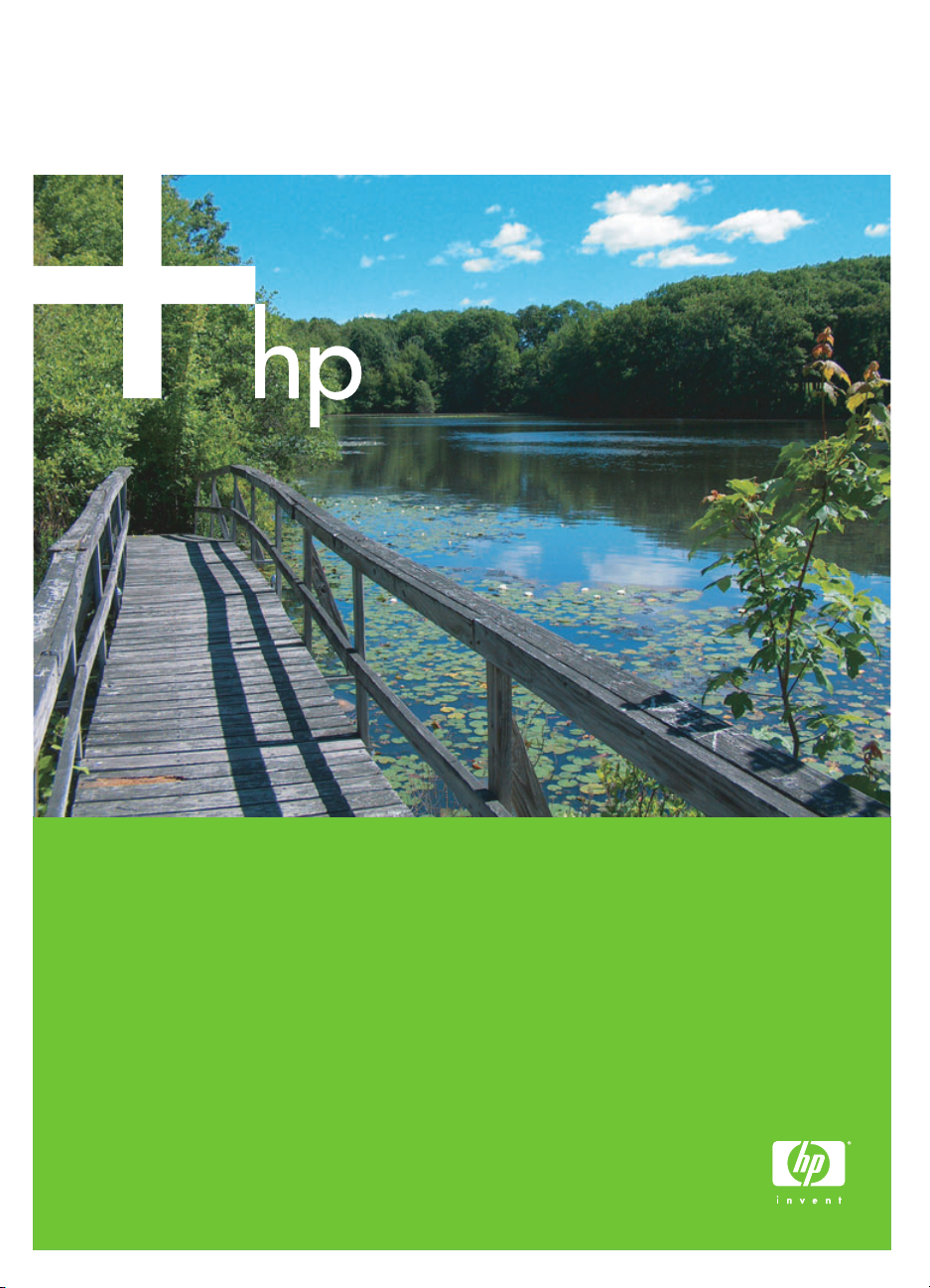
HP Photosmart 470 series
Podręcznik użytkownika
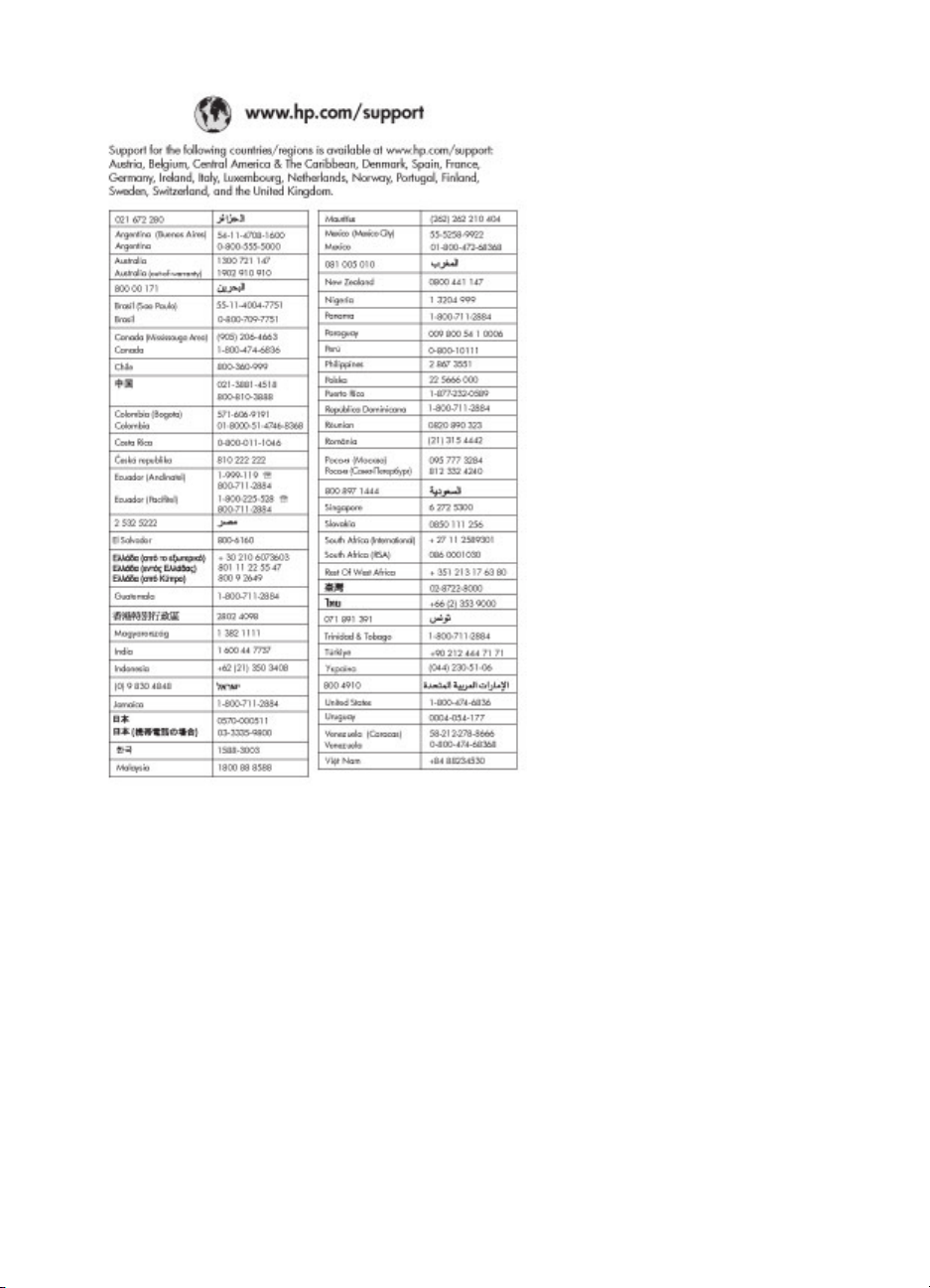
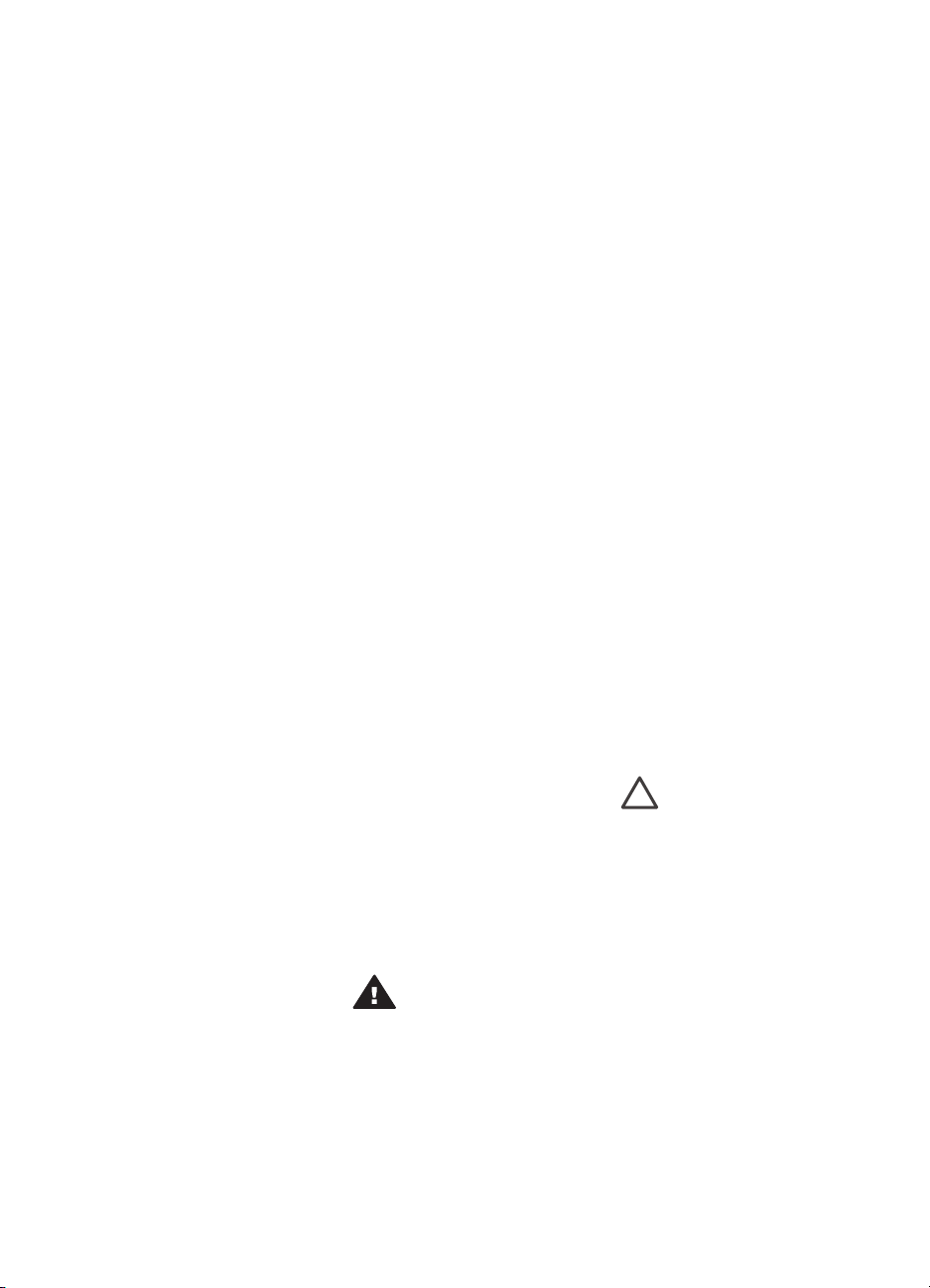
Prawa autorskie i znaki
towarowe
© Copyright 2005 Hewlett-Packard
Development Company, L.P.
Informacje zawarte w niniejszym
dokumencie mogą ulec zmianie bez
powiadomienia. Reprodukcja,
adaptacja lub tłumaczenie tego
podręcznika jest zabronione bez
uprzedniej pisemnej zgody, z
wyjątkiem przypadków dozwolonych
w ramach praw autorskich.
Uwaga
Jedyne gwarancje obejmujące
produkty i usługi HP są określone w
zasadach wyraźnej gwarancji,
towarzyszących danym produktom
lub usługom. Żadna informacja
zawarta w niniejszym dokumencie nie
może być uważana za dodatkową
gwarancję. Firma HP nie może być
pociągana do odpowiedzialności za
błędy techniczne lub edytorskie oraz
brak informacji w niniejszym
podręczniku.
Firma Hewlett-Packard Development
Company nie ponosi żadnej
odpowiedzialności za przypadkowe
lub pośrednie uszkodzenia
wynikające z dostarczenia,
funkcjonowania lub wykorzystania
tego dokumentu oraz opisanego w
nim materiału.
Znaki towarowe
HP, logo HP i Photosmart stanowią
własność firmy Hewlett-Packard
Development Company, L.P.
Logo Secure Digital jest znakiem
towarowym firmy SD Association.
Microsoft i Windows są zastrzeżonymi
znakami towarowymi firmy Microsoft
Corporation.
CompactFlash, CF i logo CF są
znakami towarowymi stowarzyszenia
CompactFlash Association (CFA).
Memory Stick, Memory Stick Duo,
Memory Stick PRO i Memory Stick
PRO Duo są znakami towarowymi lub
zastrzeżonymi znakami towarowymi
firmy Sony Corporation.
MultiMediaCard jest znakiem
towarowym firmy Infineon
Technologies AG w Niemczech oraz
jest przedmiotem licencji udzielonej
stowarzyszeniu MMCA
(MultiMediaCard Association).
xD-Picture Card jest znakiem
towarowym firmy Fuji Photo Film Co.,
Ltd., Toshiba Corporation oraz firmy
Olympus Optical Co., Ltd.
Mac, logo Mac i Macintosh są
zastrzeżonymi znakami towarowymi
firmy Apple Computer, Inc.
Nazwa i logo Bluetooth są własnością
firmy Bluetooth SIG, Inc. i każdy
przypadek użycia tych znaków przez
firmę Hewlett-Packard Company jest
objęty licencją.
Nazwa PictBridge oraz logo
PictBridge są zastrzeżonymi znakami
towarowymi stowarzyszenia Camera
& Imaging Products Association.
Inne marki i ich produkty są znakami
towarowymi lub zastrzeżonymi
znakami towarowymi ich właścicieli.
Oprogramowanie wbudowane
drukarki powstało częściowo na
podstawie prac grupy Independent
JPEG Group.
Prawa autorskie do niektórych
fotografii zawartych w niniejszym
dokumencie należą do ich
pierwotnych właścicieli.
Kontrolny numer
identyfikacyjny modelu
VCVRA-0507
Ze względu na obowiązek
identyfikacji, produktowi nadano
prawny numer modelu (Regulatory
Model Number). Kontrolny numer
modelu tego produktu to
VCVRA-0507. Nie należy mylić tego
numeru z nazwą rynkową
(kompaktowa drukarka fotograficzna
HP Photosmart 470 series) lub
numerem produktu (Q7011A).
Informacje dotyczące
bezpieczeństwa
Podczas korzystania z produktu
zawsze należy przestrzegać
podstawowych zasad bezpieczeństwa
w celu zmniejszenia ryzyka doznania
obrażeń na skutek działania ognia lub
porażenia prądem elektrycznym.
Ostrzeżenie Aby uniknąć
pożaru lub porażenia
prądem elektrycznym, nie
należy wystawiać tego
produktu na działanie
deszczu i wilgoci.
● Należy dokładnie zapoznać się
z wytycznymi zawartymi w
instrukcjach dostarczonych
razem z drukarką.
● Urządzenie podłączaj tylko do
uziemionego gniazda
elektrycznego. Jeśli nie
wiadomo, czy gniazdo jest
uziemione, należy zapytać
wykwalifikowanego elektryka.
● Należy przestrzegać wszystkich
ostrzeżeń i instrukcji
umieszczonych na produkcie.
● Przed rozpoczęciem
czyszczenia odłącz urządzenie
od gniazda sieciowego.
● Nie należy umieszczać
urządzenia w pobliżu wody ani
dotykać go mokrymi rękoma, w
mokrej odzieży.
● Umieść urządzenie starannie na
stabilnej powierzchni.
● Urządzenie należy ustawić w
bezpiecznym miejscu, tak aby
nikt nie nadepnął ani nie potknął
się o kabel zasilający lub go nie
uszkodził.
● Jeśli urządzenie nie działa
prawidłowo, zapoznaj się z
informacjami na temat
rozwiązywania problemów
dostępnymi w Pomocy
ekranowej drukarki.
● Urządzenie nie zawiera
elementów, które mogą być
naprawiane przez użytkownika.
Wykonywanie czynności
serwisowych należy zlecać
wykwalifikowanemu personelowi.
● Urządzenia należy używać w
pomieszczeniu o dobrej
wentylacji.
Przestroga W przypadku
zainstalowania akumulatora
niewłaściwego typu istnieje
ryzyko wybuchu. Z
drukarkami HP są zgodne
wyłącznie następujące
akumulatory: Q5599A.
Zużytych akumulatorów
należy pozbywać się
zgodnie z instrukcjami
zamieszczonymi na
akumulatorach.
W trosce o środowisko
naturalne
Firma Hewlett-Packard Company
dokłada wszelkich starań, aby jej
produkty były przyjazne dla
środowiska.
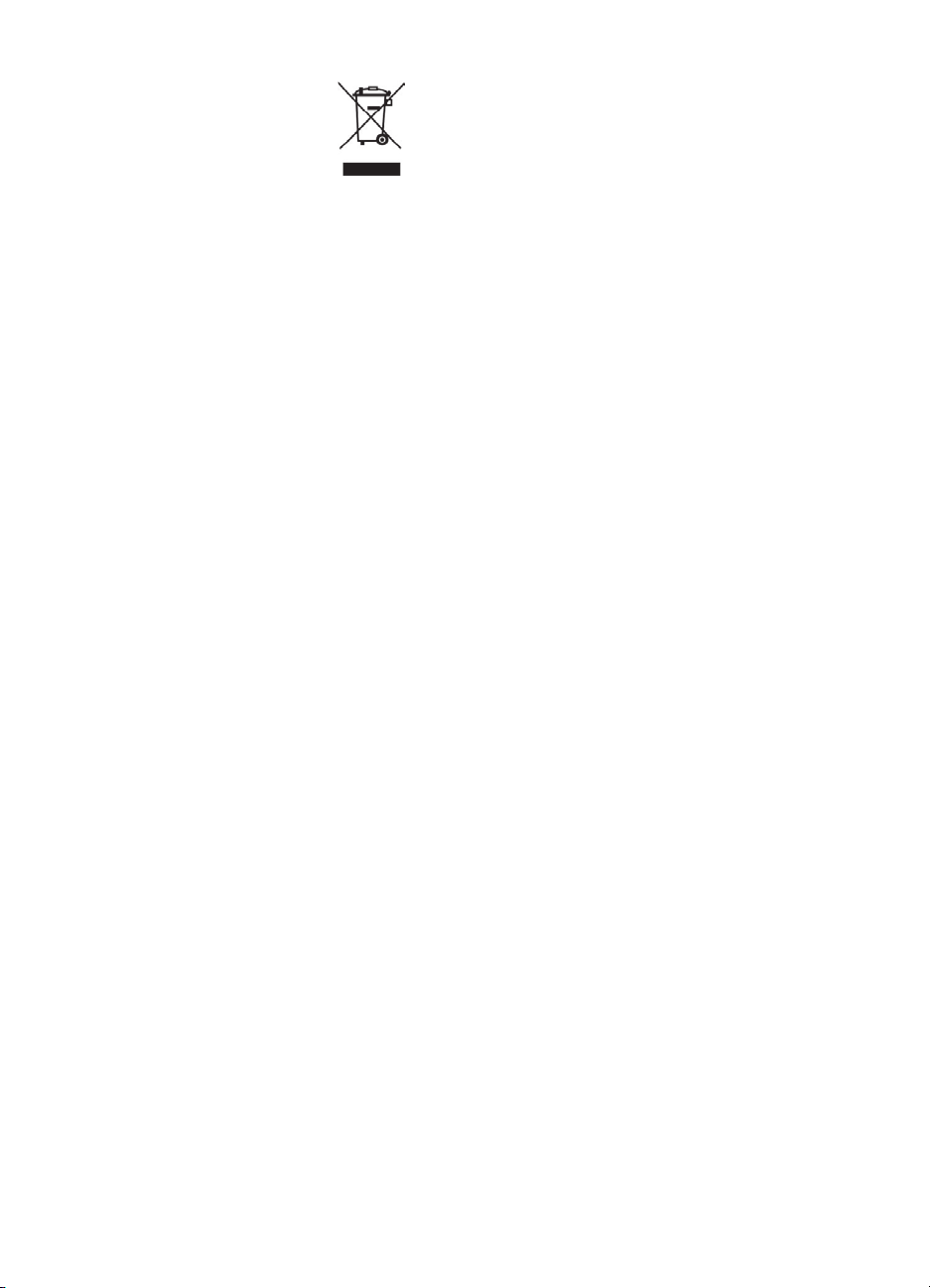
Ochrona środowiska
Ta drukarka została zaprojektowana
w taki sposób, aby jej wpływ na
środowisko był minimalny. Dodatkowe
informacje o programie ochrony
środowiska firmy HP znajdują się w
witrynie internetowej firmy HP pod
adresem www.hp.com/hpinfo/
globalcitizenship/environment/.
Wytwarzanie ozonu
Niniejszy produkt nie wytwarza
znaczących ilości ozonu (O
).
3
Zużycie papieru
W tym urządzeniu można używać
papieru makulaturowego
spełniającego normę DIN 19309.
Części plastikowe
Wykonane z tworzyw sztucznych
części ważące więcej niż 24 gramy
(0,88 uncji) są oznaczone zgodnie z
międzynarodowymi standardami, co
umożliwia zidentyfikowanie tych
tworzyw w celu przeprowadzenia ich
utylizacji.
Informacje o bezpieczeństwie
materiałowym
Broszury opisujące środki
bezpieczeństwa przy obchodzeniu się
z materiałami (MSDS) dostępne są w
witrynie firmy HP pod adresem
www.hp.com/go/msds. Klienci, którzy
nie mają dostępu do Internetu,
powinni skontaktować się z działem
obsługi klientów firmy HP.
Program wtórnego wykorzystania
surowców
Firma HP podejmuje w wielu krajach
coraz więcej inicjatyw dotyczących
zwrotu oraz recyklingu swoich
produktów, a także współpracuje z
największymi na świecie ośrodkami
recyklingu urządzeń elektronicznych.
Firma HP oszczędza zasoby
naturalne, ponownie sprzedając
niektóre swoje najbardziej popularne
produkty.
Ten produkt firmy HP zawiera ołów w
połączeniach lutowanych, co może
wymagać odpowiedniego ich
zabezpieczenia po zakończeniu
okresu użytkowania.
Pozbywanie się zużytych urządzeń
przez użytkowników prywatnych w
Unii Europejskiej
Niniejszy symbol umieszczony na
produkcie lub na jego opakowaniu
oznacza, że tego produktu nie można
pozbywać się razem z innymi
odpadkami komunalnymi. Użytkownik
ma obowiązek przekazać zużyty
sprzęt do wyznaczonego punktu
zbierania urządzeń elektrycznych i
elektronicznych przeznaczonych do
recyklingu. Zbieranie i recykling
zużytego sprzętu pomagają w
zachowaniu zasobów naturalnych i
gwarantują przeprowadzenie
recyklingu w sposób zapewniający
ochronę zdrowia ludzkiego i
środowiska. Więcej informacji na
temat miejsc, w których można oddać
zużyty sprzęt do recyklingu, można
uzyskać od lokalnych władz, w firmie
zajmującej się utylizacją odpadków
komunalnych lub w miejscu zakupu
produktu.
Więcej informacji dotyczących
zwrotów i recyklingu produktów
firmy HP można znaleźć pod
adresem: www.hp.com/hpinfo/
globalcitizenship/environment/recycle/
index.html.
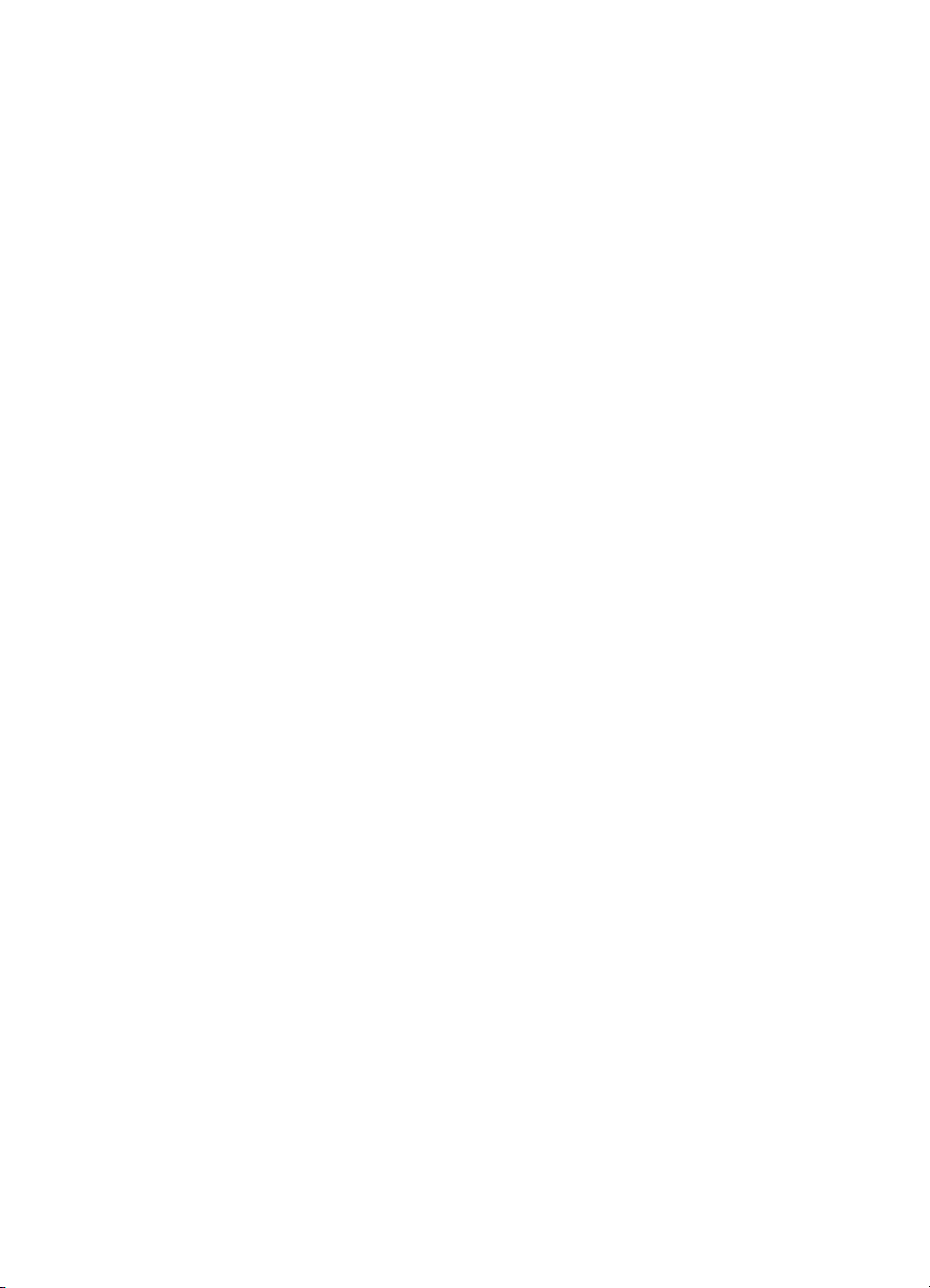
Spis treści
1 Witamy...................................................................................................................3
Znajdowanie dodatkowych informacji ....................................................................4
Elementy drukarki ..................................................................................................4
Dostępne wyposażenie dodatkowe .....................................................................11
Menu drukarki ......................................................................................................11
Menu słów kluczowych ........................................................................................15
2 Przygotowanie do drukowania..........................................................................17
Ładowanie papieru ..............................................................................................17
Wybieranie odpowiedniego papieru .............................................................. 17
Ładowanie papieru .......................................................................................18
Instalacja pojemników z tuszem ..........................................................................19
Wkładanie kart pamięci ........................................................................................ 21
Obsługiwane formaty plików .........................................................................22
Wkładanie karty pamięci do drukarki ............................................................22
Wyjmowanie karty pamięci ...........................................................................24
Zapisywanie zdjęć z karty pamięci na dysku twardym drukarki ....................24
3 Drukowanie bez użycia komputera...................................................................25
Przesyłanie zdjęć z aparatu do drukarki ..............................................................25
Decydowanie, które zdjęcia mają zostać wydrukowane ......................................26
Wybieranie zdjęć do wydrukowania .....................................................................30
Poprawianie jakości zdjęć .................................................................................... 34
Kreatywne pomysły .............................................................................................36
Drukowanie zdjęć ................................................................................................39
Wybieranie układu ........................................................................................39
Ustawianie jakości wydruku ..........................................................................39
Wybieranie metody drukowania ...................................................................40
4 Podłączanie urządzeń........................................................................................45
Podłączanie do innych urządzeń .........................................................................45
Podłączanie za pośrednictwem usługi HP Instant Share .....................................47
5 Konserwacja i transport drukarki......................................................................49
Czyszczenie i konserwacja drukarki ....................................................................49
Czyszczenie obudowy drukarki ....................................................................49
Automatyczne czyszczenie pojemnika z tuszem ..........................................49
Drukowanie strony testowej ..........................................................................50
Wyrównywanie pojemnika z tuszem .............................................................50
Przechowywanie drukarki i pojemników z tuszem ...............................................51
Przechowywanie drukarki .............................................................................51
Przechowywanie pojemnika z tuszem ..........................................................52
Utrzymywanie jakości papieru fotograficznego ....................................................52
Przechowywanie papieru fotograficznego ....................................................52
Używanie papieru fotograficznego ................................................................ 52
Transportowanie drukarki ....................................................................................53
6Rozwiązywanie problemów...............................................................................55
Problemy sprzętowe z drukarką ..........................................................................55
Problemy z drukowaniem ....................................................................................58
Podręcznik użytkownika drukarki HP Photosmart 470 series 1
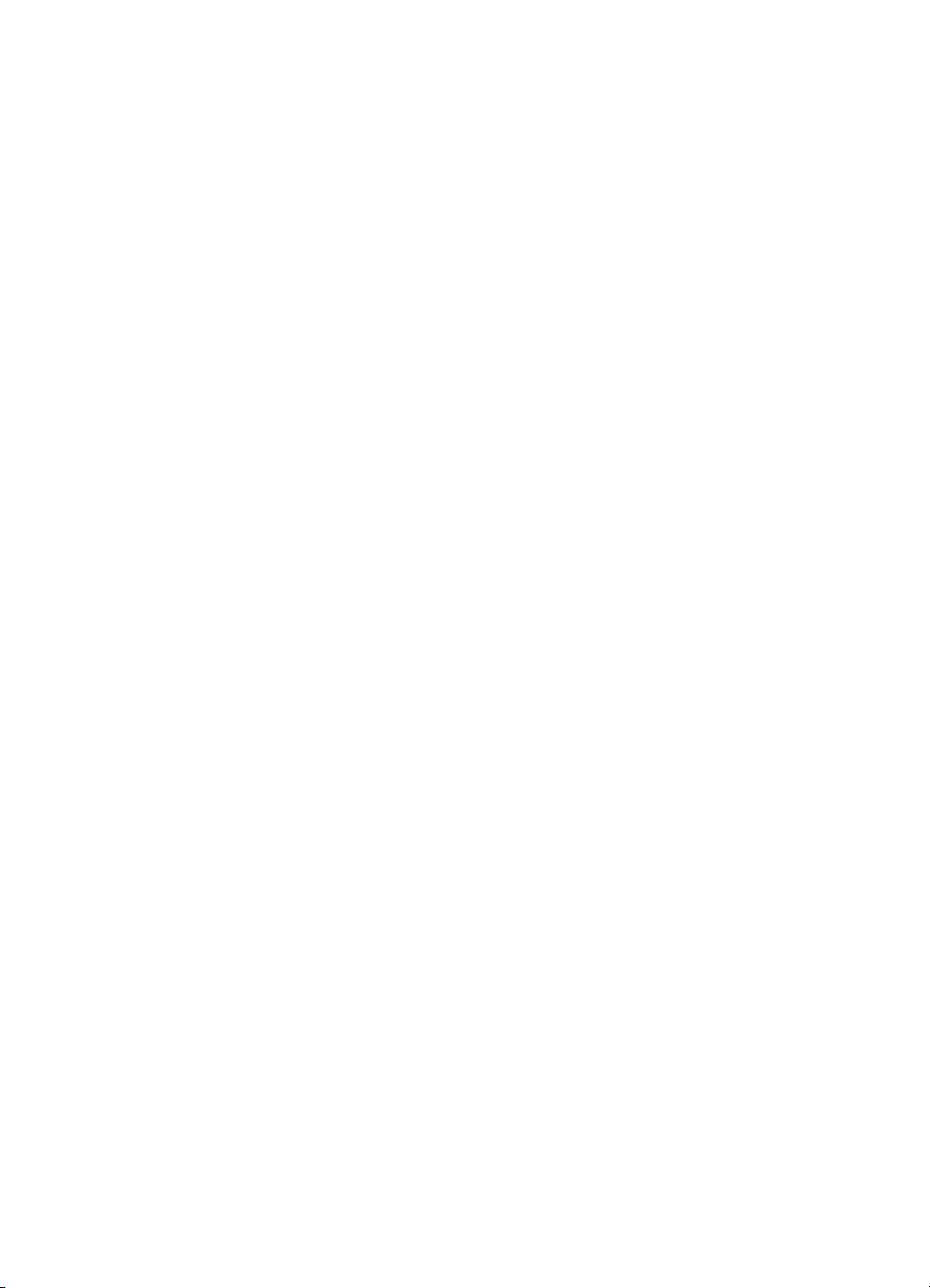
Problemy z drukowaniem za pośrednictwem łącza Bluetooth .............................62
Komunikaty o błędach .........................................................................................63
7 Dane techniczne ................................................................................................67
Wymagania systemowe .......................................................................................67
Dane techniczne drukarki ....................................................................................68
8 Centrum Obsługi Klienta HP .............................................................................71
Telefoniczny kontakt z centrum obsługi klienta HP ..............................................72
Uzyskiwanie pomocy przez telefon ............................................................... 72
Zwrot do naprawy w firmie HP (tylko Ameryka Północna) ...................................73
Dodatkowe opcje gwarancji .................................................................................73
A Instalowanie oprogramowania..........................................................................75
B Gwarancja firmy HP............................................................................................77
Indeks.........................................................................................................................79
2 HP Photosmart 470 series
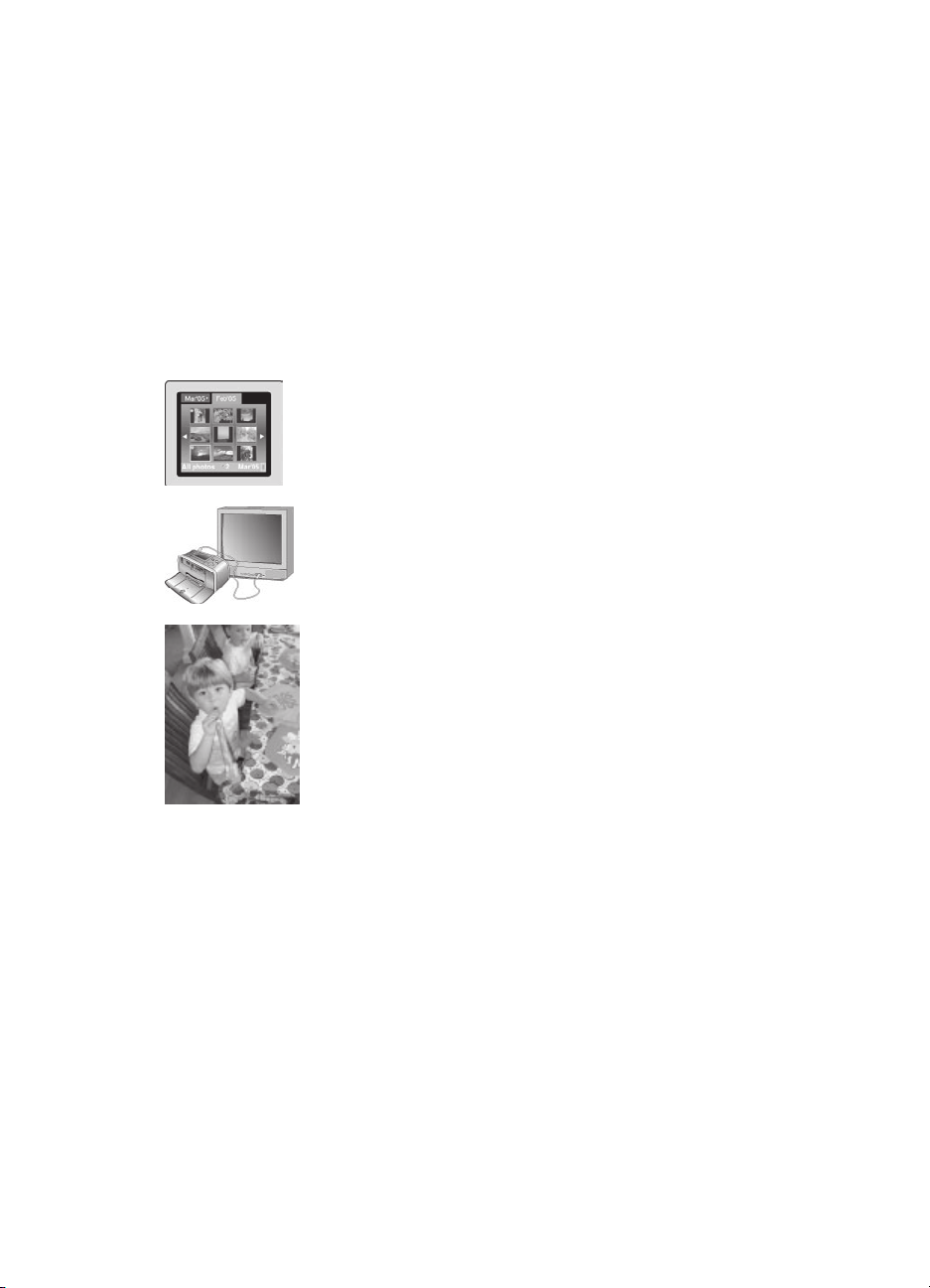
1
Witamy
Dziękujemy za dokonanie zakupu kompaktowej drukarki fotograficznej HP Photosmart
470 series! Ta nowa drukarka o niewielkich rozmiarach umożliwia łatwe drukowanie
atrakcyjnych zdjęć przy użyciu komputera lub bez niego.
Ten podręcznik zawiera informacje na temat drukowania zdjęć przy użyciu drukarki
bez podłączania jej do komputera. Aby uzyskać informacje dotyczące drukowania z
komputera, zainstaluj oprogramowanie drukarki i przejrzyj Pomoc ekranową drukarki.
Patrz sekcja Instalowanie oprogramowania i Znajdowanie dodatkowych informacji.
W podręczniku omówiono następujące zagadnienia:
Drukowanie zdjęć zapisanych na wewnętrznym dysku
twardym drukarki. (Patrz Zapisywanie zdjęć z karty
pamięci na dysku twardym drukarki).
Podłączanie drukarki do telewizora i przeglądanie zdjęć
z przyjaciółmi i rodziną przy użyciu pilota. (Patrz Aby
wyświetlić pokaz slajdów na ekranie telewizora).
Poprawa jakości zdjęć przez usuwanie efektu
czerwonych oczu, rozjaśnianie i zwiększanie kontrastu,
a także ozdabianie zdjęć przy użyciu pozdrowień,
rysunków, kolorowych ramek lub efektów
kolorystycznych. (Patrz Poprawianie jakości zdjęć).
Podręcznik użytkownika drukarki HP Photosmart 470 series 3
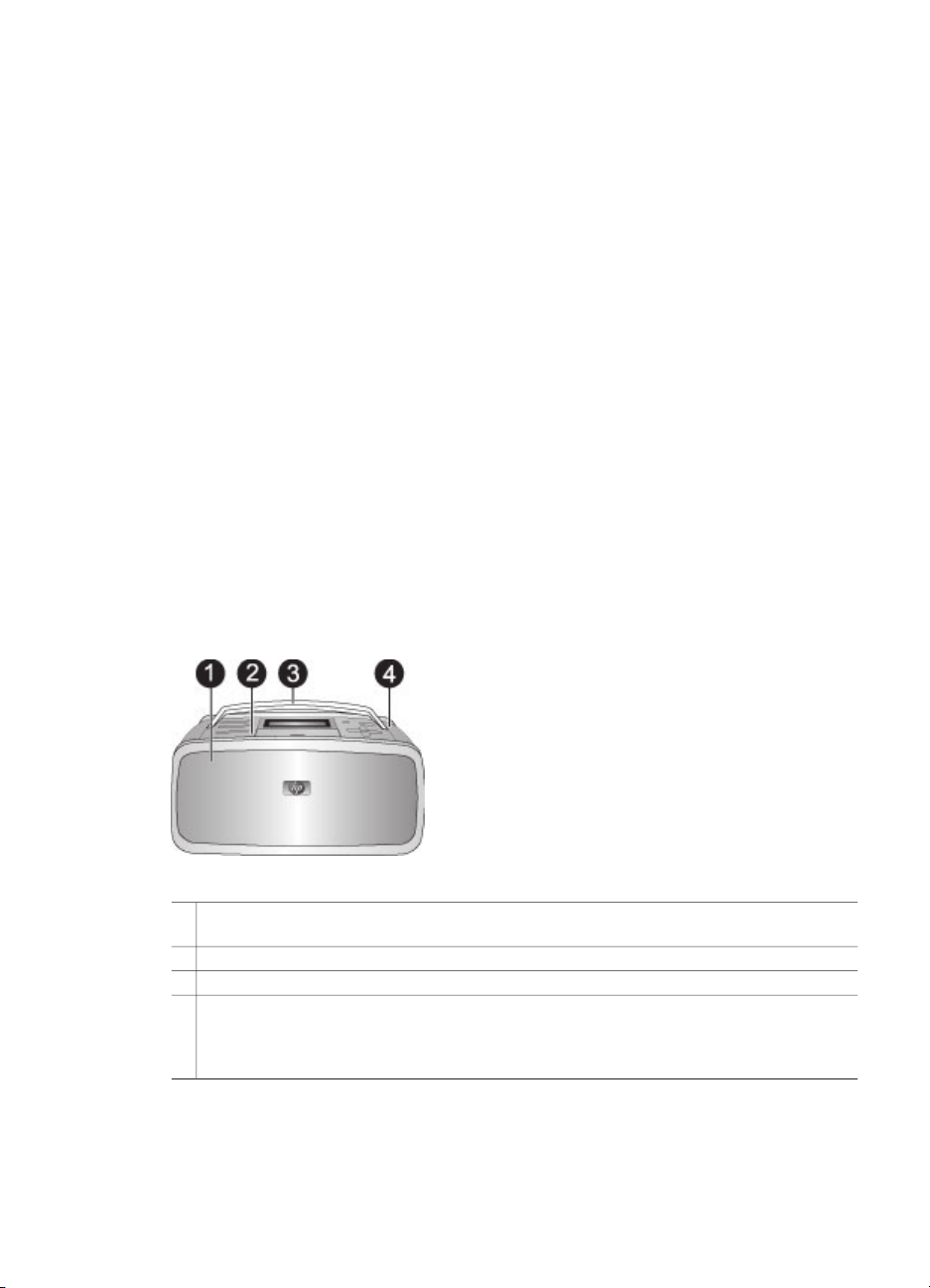
Rozdział 1
Znajdowanie dodatkowych informacji
Razem z drukarką dostarczana jest następująca dokumentacja:
● Instrukcja instalacji: Instrukcja instalacji drukarki HP Photosmart 470 series
zawiera informacje o tym, jak skonfigurować drukarkę i wydrukować pierwsze
zdjęcie.
● Podręcznik użytkownika: Podręcznik użytkownika HP Photosmart 470 series to
książka, którą właśnie czytasz. Podręcznik ten zawiera omówienie podstawowych
funkcji drukarki, sposobu korzystania z drukarki bez podłączania jej do komputera
oraz informacje dotyczące rozwiązywania problemów sprzętowych.
● HP Photosmart Printer Help: W Pomocy ekranowej drukarki HP Photosmart
można znaleźć informacje dotyczące korzystania z drukarki podłączonej do
komputera oraz rozwiązywania problemów z oprogramowaniem.
Po zainstalowaniu na komputerze oprogramowania drukarki HP Photosmart można
wyświetlić Pomoc ekranową:
● Komputer z systemem Windows: Z menu Start wybierz kolejno polecenia:
Programy (w systemie Windows XP wybierz polecenie Wszystkie programy) >
HP > HP Photosmart 470 Series > Pomoc drukarki Photosmart.
● Komputer Macintosh: W programie Finder wybierz kolejno polecenia: Help
(Pomoc) > Mac Help (Pomoc Mac), a następnie polecenia: Library (Biblioteka) >
HP Photosmart Printer Help for Macintosh (Pomoc drukarki HP Photosmart
dla komputera Macintosh).
Elementy drukarki
Przednia część drukarki
1 Taca wyjściowa (zamknięta): Otwórz ją, aby drukować, włożyć kartę pamięci, podłączyć
zgodny aparat cyfrowy lub podłączyć urządzenie HP iPod.
2 Panel sterowania: Służy do sterowania podstawowymi funkcjami drukarki.
3 Uchwyt: Po wyciągnięciu służy do przenoszenia drukarki.
4 Wewnętrzny dysk twardy drukarki: Zdjęcia z karty pamięci lub aparatu cyfrowego
zgodnego ze standardem PictBridge można przenieść na dysk twardy o pojemności
1,5 GB lub poprawić je i zapisać ich kopie na dysku twardym drukarki. Na dysku twardym
drukarki można zapisać ponad 1000 zdjęć, w zależności od ich rozmiaru i rozdzielczości.
4 HP Photosmart 470 series
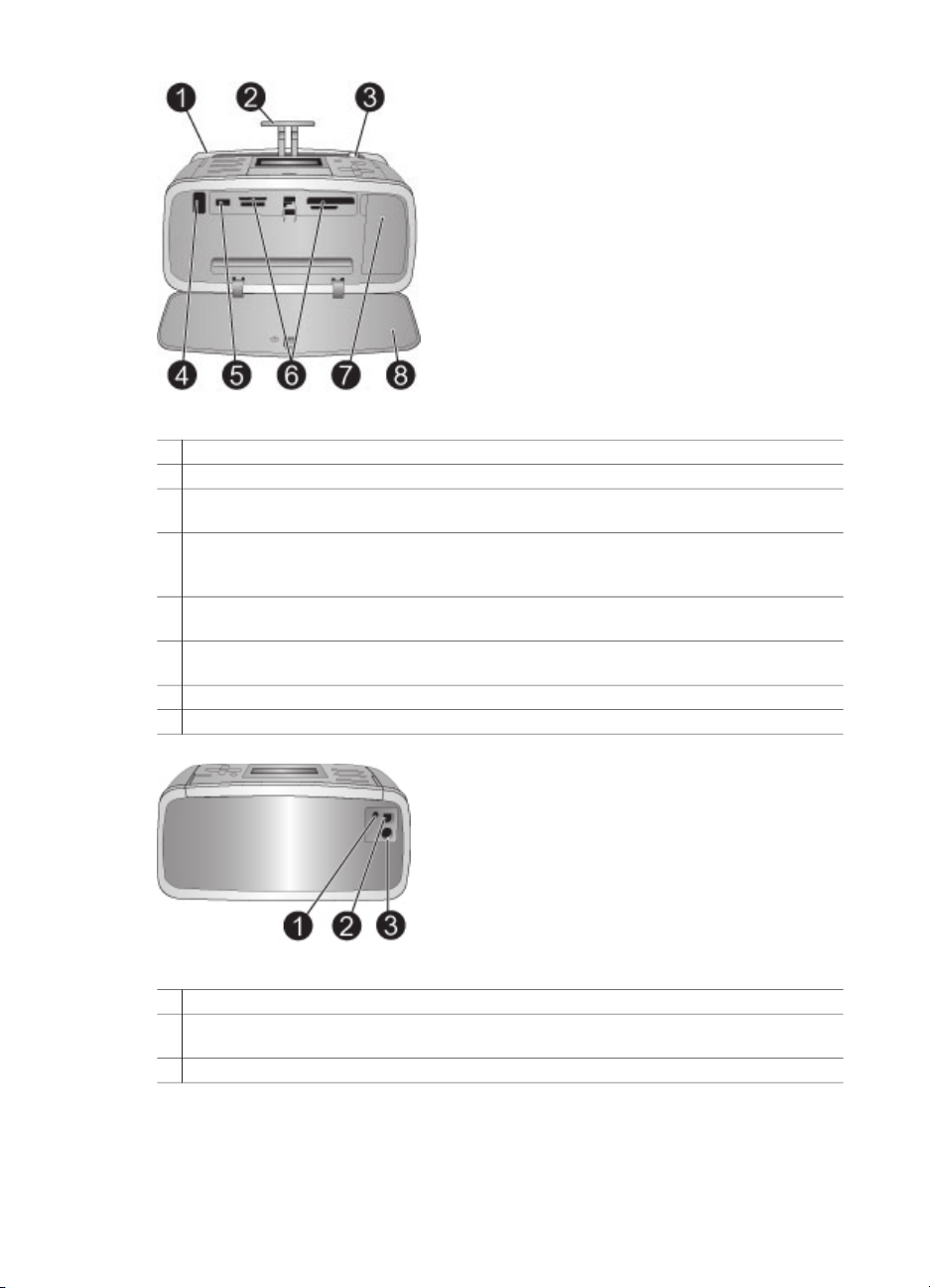
Wewnętrzna strona przedniej części drukarki
1 Podajnik: Służy do ładowania papieru.
2 Przedłużenie podajnika: Po wysunięciu służy do podtrzymywania papieru.
3 Prowadnica szerokości papieru: Dosunięcie prowadnicy do bieżącej szerokości arkuszy
umożliwia ustawienie papieru we właściwym położeniu.
4 Port podczerwieni pilota: Port ten jest używany przez pilota do komunikacji z drukarką.
Przed rozpoczęciem korzystania z pilota należy upewnić się, że taca wyjściowa jest
otwarta, aby pilot mógł komunikować się z drukarką za pośrednictwem portu podczerwieni.
5 Port aparatu: Podłącz aparat cyfrowy PictBridge, opcjonalną kartę bezprzewodową
HP Bluetooth, urządzenie HP iPod lub urządzenie pamięci flash USB.
6 Gniazda kart pamięci: W tych gniazdach są umieszczane karty pamięci. Patrz Wkładanie
kart pamięci.
7 Klapka pojemników z tuszem: Otwierana w celu włożenia lub wyjęcia pojemnika z tuszem.
8 Taca wyjściowa (otwarta): Na tej tacy umieszczane są wydrukowane zdjęcia.
Tylna część drukarki
1 Złącze kabla telewizyjnego: Służy do podłączania kabla wideo.
2 Port USB: Port ten umożliwia podłączenie drukarki do komputera lub cyfrowego aparatu
HP z funkcją drukowania bezpośredniego.
3 Złącze kabla zasilającego: Służy do podłączania kabla zasilającego.
Podręcznik użytkownika drukarki HP Photosmart 470 series 5
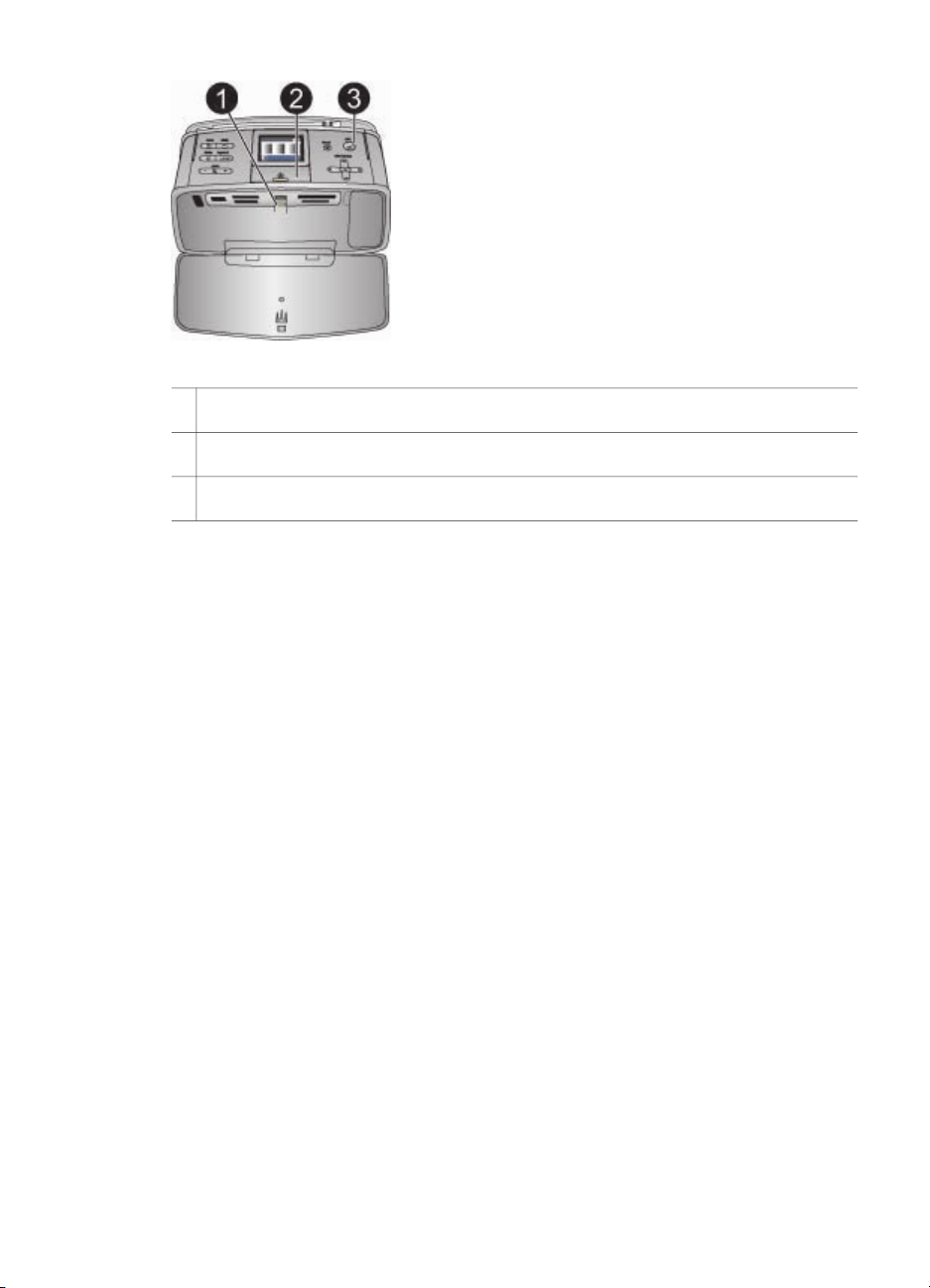
Rozdział 1
Lampki wskaźników
1 Wskaźnik Karta pamięci: Miga, gdy drukarka korzysta z karty pamięci, lub świeci ciągłym
światłem, gdy drukarka zakończyła korzystanie z karty pamięci i jest gotowa do drukowania.
2 Wskaźnik Włączony: Świeci na zielono, gdy drukarka jest włączona, miga na zielono, gdy
drukarka jest zajęta, miga na czerwono, gdy drukarka wymaga interwencji użytkownika.
3 Lampka drukowania: Świeci na zielono, gdy drukarka jest gotowa do drukowania, albo
miga na zielono, gdy drukarka drukuje lub przetwarza informacje.
6 HP Photosmart 470 series
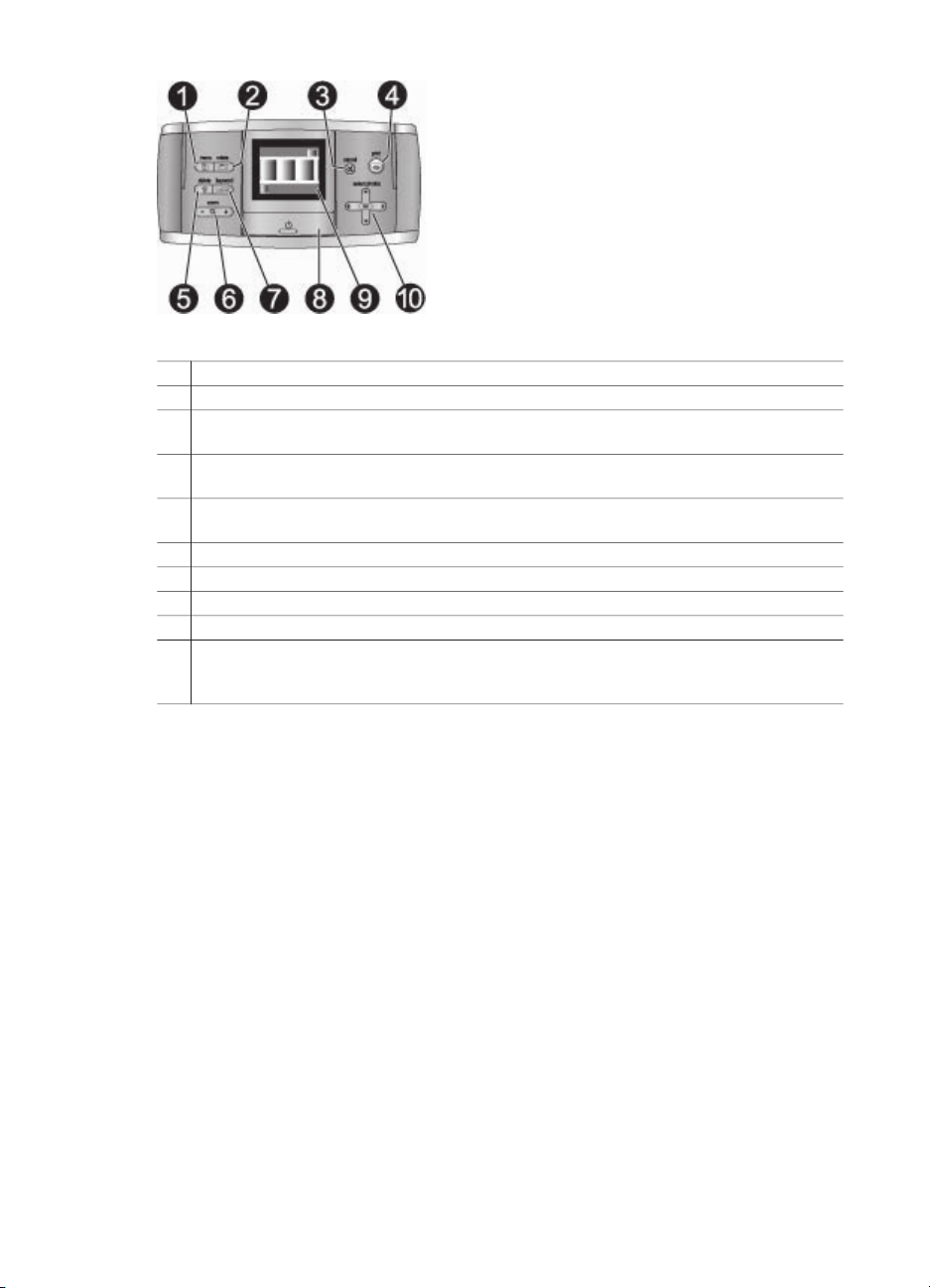
Panel sterowania
1 Menu: Umożliwia uzyskanie dostępu do menu drukarki.
2 Obróć: Służy do obracania aktualnie wybranego zdjęcia.
3 Anuluj: Powoduje usunięcie zaznaczenia zdjęć, wyjście z menu lub zatrzymanie
wykonywania operacji.
4 Drukuj: Umożliwia wydrukowanie wybranych zdjęć z karty pamięci lub z dysku twardego
drukarki.
5 Usuń: Umożliwia usunięcie aktualnie wybranego zdjęcia z karty pamięci lub z dysku
twardego drukarki.
6 Powiększenie: Umożliwia zwiększenie lub zmniejszenie stopnia powiększenia.
7 Słowo kluczowe: Umożliwia uzyskanie dostępu do menu słów kluczowych.
8 Włącz: Służy do włączania i wyłączania drukarki.
9 Ekran drukarki: Służy do wyświetlania zdjęć i menu.
10 Strzałki wyboru zdjęć: Umożliwiają przewijanie zdjęć na karcie pamięci lub na dysku
twardym drukarki, a także nawigację w menu. Aby wybrać zdjęcie, określone menu lub
opcję menu, naciśnij przycisk OK.
Podręcznik użytkownika drukarki HP Photosmart 470 series 7
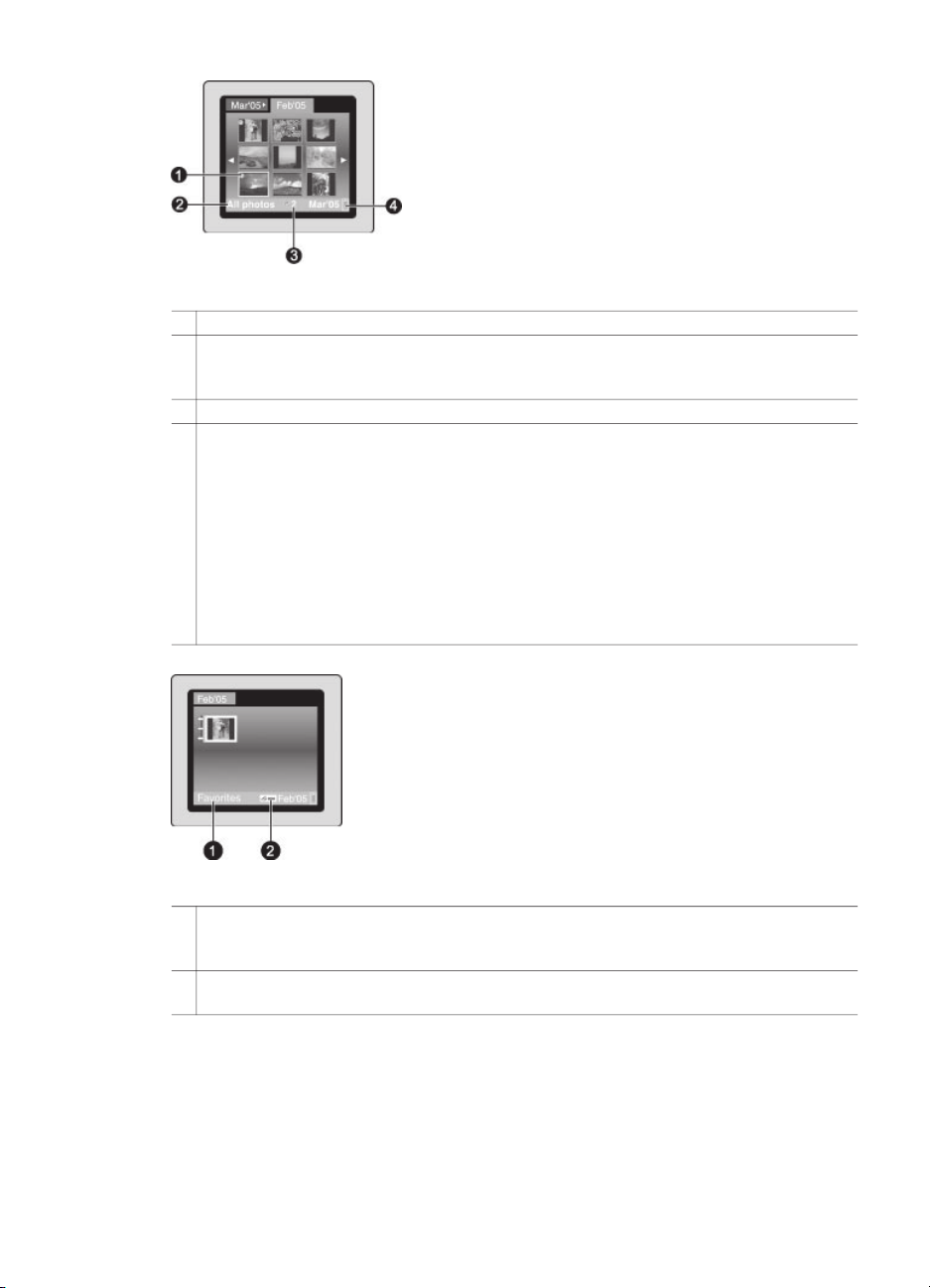
Rozdział 1
Ekran drukarki
1 Znacznik wyboru: Wskazuje wybrane zdjęcie lub album.
2 Słowo kluczowe/Wszystkie zdjęcia/Tryb: Wskazuje słowo kluczowe przypisane do
aktualnie zaznaczonych zdjęć, wszystkie zdjęcia, jeśli do zaznaczonych zdjęć nie zostało
przypisane słowo kluczowe, lub tryb, na przykład tryb panoramiczny.
3 Liczba wybranych zdjęć: Wyświetla liczbę aktualnie wybranych zdjęć.
4 Ikona akumulatora: Wskazuje poziom naładowania akumulatora wewnętrznego
HP Photosmart, jeżeli jest zainstalowany.
Wypełniona zielonym kolorem ikona akumulatora oznacza, że akumulator jest całkowicie
naładowany. Wraz z użyciem akumulatora, ikona akumulatora poprzez stopień wypełnienia
wskazuje szacowany poziom naładowania akumulatora.
Symbol błyskawicy znajdujący się na górze ikony akumulatora oznacza podłączenie
zasilacza i ładowanie akumulatora. Po całkowitym naładowaniu akumulatora wyświetlany
jest symbol wtyku oznaczający, że można odłączyć kabel zasilający i w razie potrzeby
zasilać drukarkę z akumulatora.
Więcej informacji na temat akumulatora znajduje się w instrukcji dołączonej do akumulatora.
W widoku folderu
1 Słowo kluczowe/Wszystkie zdjęcia/Tryb: Wskazuje słowo kluczowe przypisane do
aktualnie zaznaczonych zdjęć, wszystkie zdjęcia, jeśli do zaznaczonych zdjęć nie zostało
przypisane słowo kluczowe, lub tryb, na przykład tryb panoramiczny.
2 Ikona Słowo kluczowe: Oznacza, że do bieżącego zdjęcia lub albumu jest przypisane
słowo kluczowe.
8 HP Photosmart 470 series
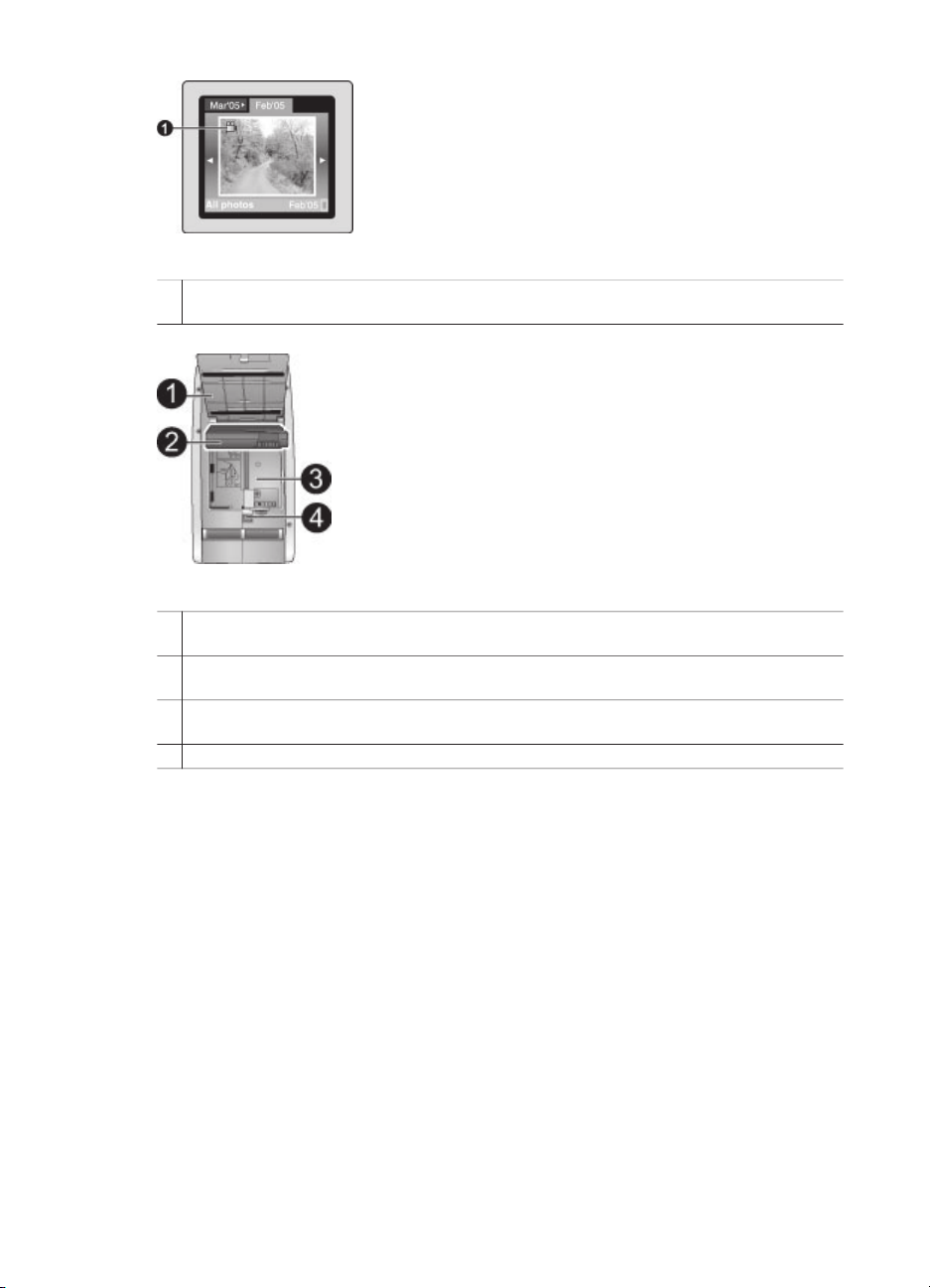
Klip wideo
1 Klip wideo: Ta ikona widoczna jest tylko wtedy, gdy na ekranie drukarki wyświetlany jest
klip wideo.
Przegroda akumulatora wewnętrznego
1 Pokrywa przegrody akumulatora: Po otwarciu pokrywy w dolnej części drukarki można
włożyć do urządzenia opcjonalny akumulator wewnętrzny HP Photosmart.
2 Akumulator wewnętrzny HP Photosmart: Całkowicie naładowany akumulator umożliwia
wydrukowanie około 75 zdjęć. Akumulator należy zakupić oddzielnie.
3 Przegroda akumulatora wewnętrznego: W tym miejscu umieszczany jest opcjonalny
akumulator wewnętrzny HP Photosmart.
4 Przycisk przegrody akumulatora: Przesuń przycisk, aby zwolnić pokrywę przegrody.
Podręcznik użytkownika drukarki HP Photosmart 470 series 9
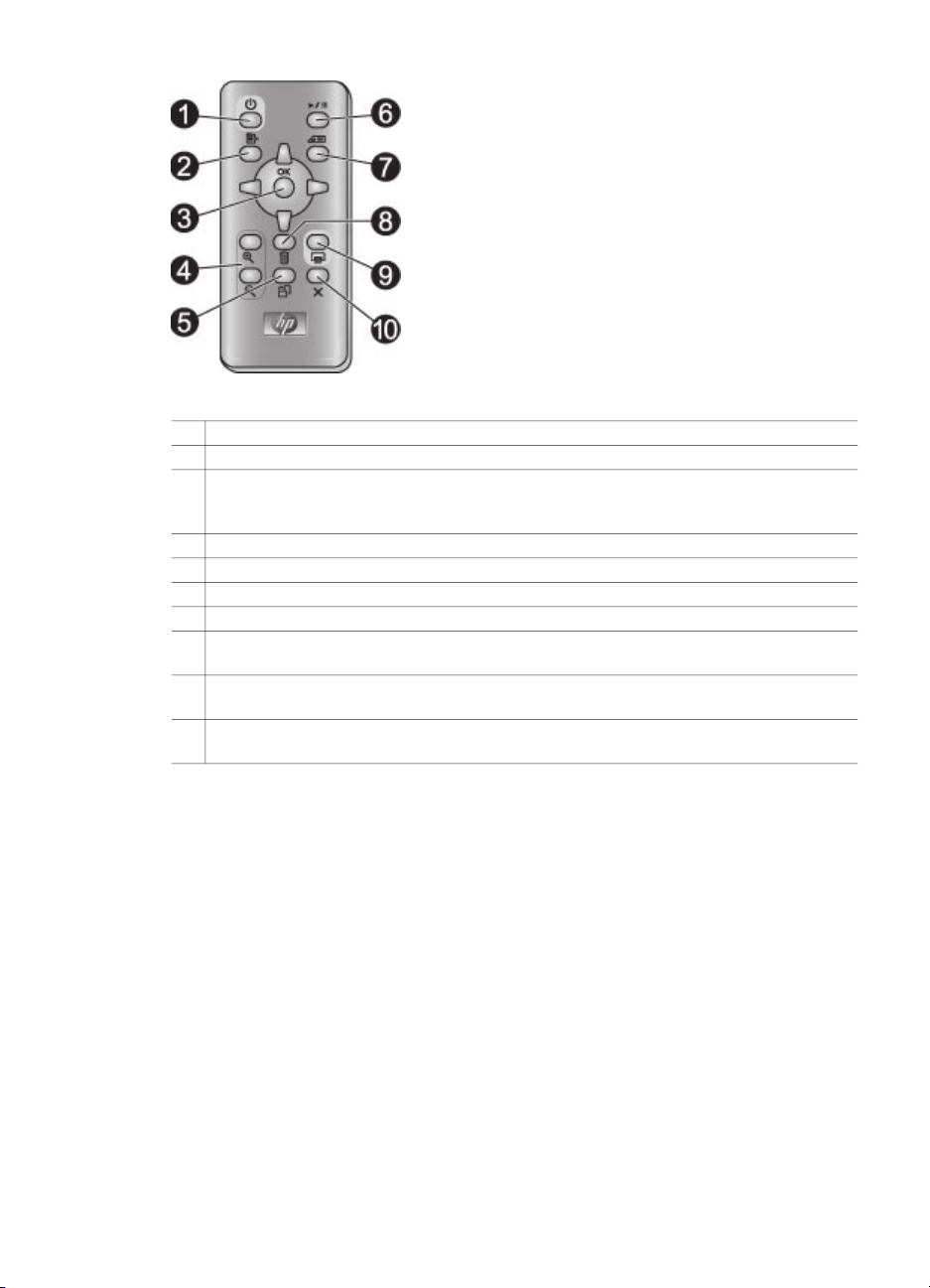
Rozdział 1
Pilot zdalnego sterowania
1 Włącz: Służy do włączania i wyłączania drukarki.
2 Menu: Umożliwia uzyskanie dostępu do menu drukarki.
3 Strzałki wyboru zdjęć: Umożliwiają przewijanie zdjęć na karcie pamięci lub na dysku
twardym drukarki, a także nawigację w menu. Aby wybrać zdjęcie, określone menu lub
opcję menu, naciśnij przycisk OK.
4 Powiększenie: Umożliwia zwiększenie lub zmniejszenie stopnia powiększenia.
5 Obróć: Służy do obracania aktualnie wybranego zdjęcia.
6 Pokaz slajdów: Uruchamia lub wstrzymuje odtwarzanie pokazu slajdów.
7 Słowo kluczowe: Umożliwia uzyskanie dostępu do menu słów kluczowych.
8 Usuń: Umożliwia usunięcie aktualnie wybranego zdjęcia z karty pamięci lub z dysku
twardego drukarki.
9 Drukuj: Umożliwia wydrukowanie wybranych zdjęć z karty pamięci lub z dysku twardego
drukarki.
10 Anuluj: Powoduje usunięcie zaznaczenia zdjęć, wyjście z menu lub zatrzymanie
wykonywania operacji.
Korzystając z pilota, można uzyskać dostęp do funkcji drukarki podczas oglądania
zdjęć i pokazów slajdów na ekranie telewizora. Przed rozpoczęciem korzystania z
pilota należy upewnić się, że taca wyjściowa jest otwarta, aby pilot mógł komunikować
się z drukarką za pośrednictwem portu podczerwieni.
W pilocie używana jest dostarczona bateria CR2025, którą należy zainstalować.
Baterie na wymianę można kupić w lokalnym sklepie elektronicznym.
10 HP Photosmart 470 series

Instalowanie baterii w pilocie
1. Zdejmij pokrywę komory baterii z
2. Włóż dostarczoną baterię w sposób
3. Wsuń pokrywę na miejsce.
Dostępne wyposażenie dodatkowe
Dostępne jest wyposażenie dodatkowe dające możliwość użycia kompaktowej
drukarki fotograficznej HP Photosmart 470 series jako urządzenia przenośnego i
drukowania w dowolnym miejscu i czasie. Wygląd wyposażenia dodatkowego może
różnić się od przedstawionego na rysunkach.
tyłu pilota.
pokazany na ilustracji, symbolem +
do góry.
Nazwa
Akumulator wewnętrzny drukarki
HP Photosmart
Karta bezprzewodowa HP Bluetooth
Menu drukarki
Naciśnij przycisk Menu na panelu sterowania drukarki lub na pilocie, aby uzyskać
dostęp do menu drukarki.
Opis
Akumulator wewnętrzny HP Photosmart
umożliwia korzystanie z drukarki jako
urządzenia przenośnego.
Karta bezprzewodowa HP Bluetooth,
podłączana do portu aparatu cyfrowego
na przednim panelu drukarki, umożliwia
drukowanie przy zastosowaniu
technologii bezprzewodowej Bluetooth.
Podręcznik użytkownika drukarki HP Photosmart 470 series 11
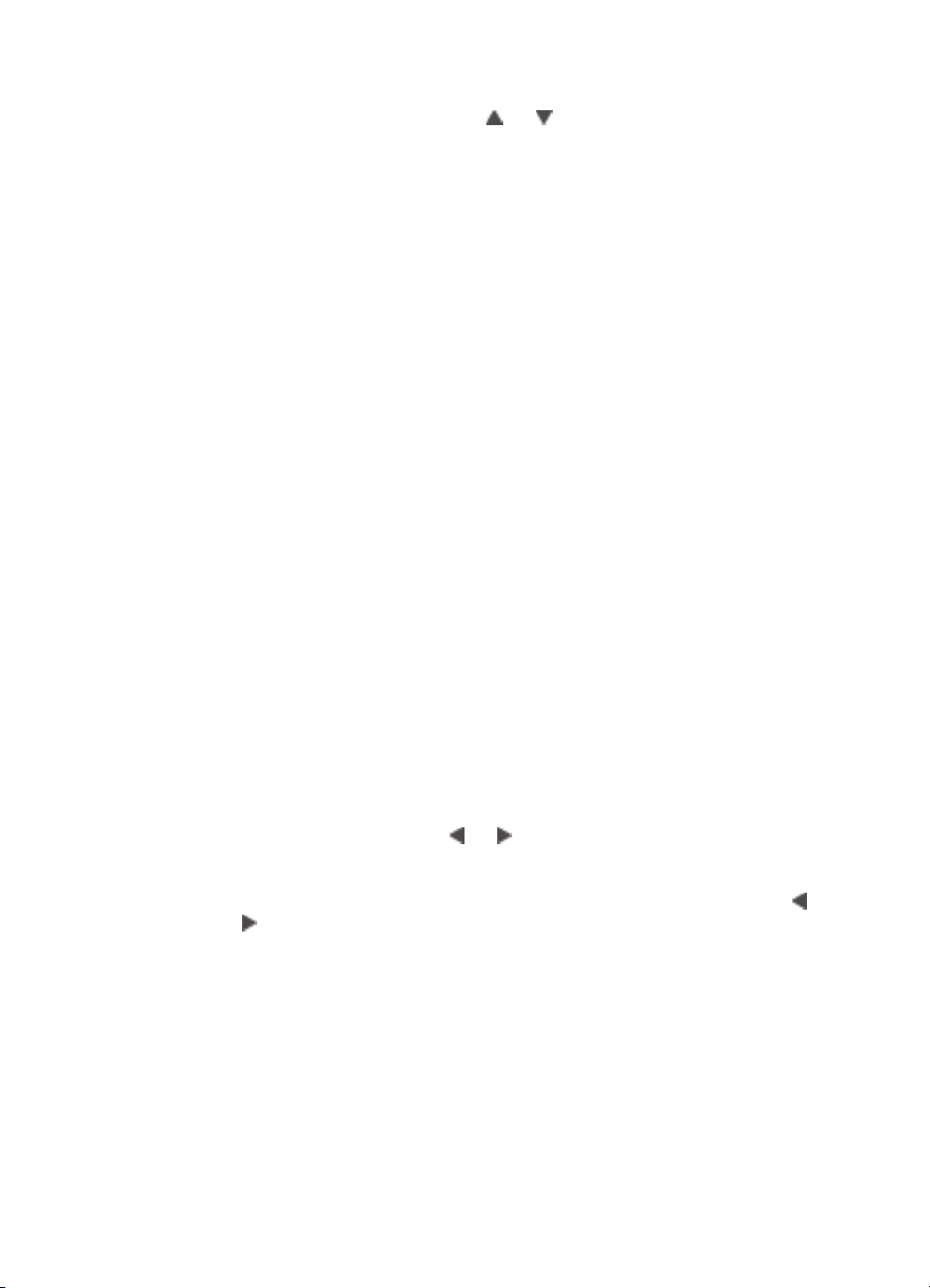
Rozdział 1
Przechodzenie pomiędzy opcjami menu drukarki:
● Naciskaj przycisk Wybierz zdjęcia
lub , aby przewijać opcje menu
wyświetlane na ekranie drukarki. Niedostępne elementy menu są wyszarzone.
● Naciśnij przycisk OK, aby otworzyć menu lub wybrać opcję.
● Naciśnij przycisk Anuluj, aby zamknąć bieżące menu.
Struktura menu drukarki
● Slide show (Pokaz slajdów)
– Play currently selected slide show (Odtwórz obecnie zaznaczony pokaz
slajdów): Umożliwia odtworzenie bieżącego pokazu slajdów.
– Play custom slide show (Odtwórz niestandardowy pokaz slajdów):
Umożliwia odtworzenie niestandardowego pokazu slajdów.
– Pause current slide show (Wstrzymaj bieżący pokaz slajdów): Umożliwia
wstrzymanie bieżącego pokazu slajdów.
– Resume current slide show (Wznów bieżący pokaz slajdów): Umożliwia
wznowienie odtwarzania bieżącego pokazu slajdów.
– Exit current slide show (Zakończ bieżący pokaz slajdów): Umożliwia
zakończenie bieżącego pokazu slajdów.
– Save a custom slide show (Zapisz niestandardowy pokaz slajdów):
Umożliwia zapisanie wybranych zdjęć jako pokazu slajdów.
– Edit custom slide show (Edytuj niestandardowy pokaz slajdów): Umożliwia
edycję zapisanego pokazu slajdów.
– Delete custom slide show (Usuń niestandardowy pokaz slajdów):
Umożliwia usunięcie zapisanego pokazu slajdów.
● Improve image (Popraw obraz)
– Remove red-eye (Usuwanie efektu czerwonych oczu): Wybierz tę funkcję,
aby usunąć ze zdjęć efekt czerwonych oczu.
– Auto enhance (Poprawa jakości): Umożliwia wybranie opcji poprawiania.
Opcje Recommended (Zalecane), Option 2 (Opcja 2) i Option 3 (Opcja 3)
powodują automatyczną poprawę jakości zdjęcia. Wybierz opcję Original
(not enhanced) (Oryginalne (niepoprawione)), aby nie poprawiać zdjęcia.
– Crop (Przytnij): Wybierz tę funkcję, aby przyciąć obraz. Naciśnij przycisk
Powiększenie –, aby dostosować rozmiar obszaru przycięcia. Naciśnij
przycisk Wybierz zdjęcia
lub , aby przesunąć obszar przycięcia.
Naciśnij przycisk OK, a następnie naciśnij ponownie przycisk OK, aby
zapisać kopię przyciętego zdjęcia na dysku twardym drukarki.
– Photo brightness (Jasność zdjęć): Naciśnij przycisk Wybierz zdjęcia
, aby przesunąć suwak i dostosować jasność zdjęć.
● Get creative (Obudź w sobie twórcę!)
– Frames (Ramki): Wybierz tę opcję, aby dodać ramkę do bieżącego zdjęcia.
– Clipart (Rysunek): Wybierz tę opcję, aby dodać rysunek do bieżącego
zdjęcia.
– Greetings (Pozdrowienia): Wybierz tę opcję, aby dodać pozdrowienia do
bieżącego zdjęcia.
– Panoramic photos (Zdjęcia panoramiczne): Wybierz, aby ustawić
drukowanie panoramiczne na On (Włączone) lub Off (Wyłączone —
domyślnie). Wybierz opcję On (Włączone), aby wydrukować wszystkie
zaznaczone zdjęcia w proporcjach 3:1. Przed rozpoczęciem drukowania
załaduj papier 10 x 30 cm (4 x 12 cali). Gdy zdjęcie jest wybrane, zielona
lub
12 HP Photosmart 470 series
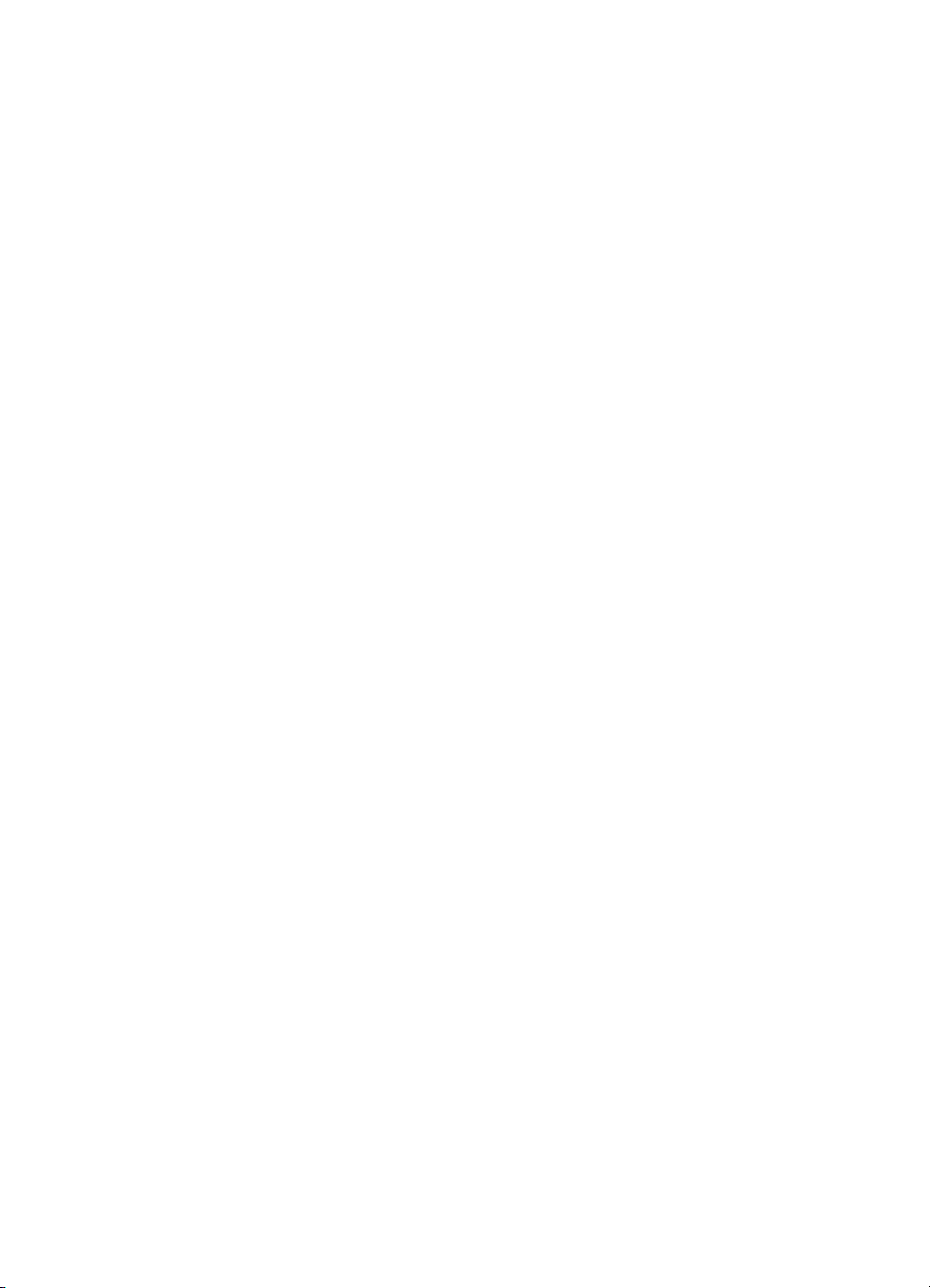
ramka pokazuje obszar, który zostanie wydrukowany. Wybierz Off
(Wyłączone), aby drukować w normalnym formacie 3:2.
– Photo stickers (Naklejki fotograficzne): Wybierz, aby ustawić drukowanie
naklejek na On (Włączone) lub Off (Wyłączone — domyślnie). Wybierz opcję
On (Włączone), aby wydrukować 16 zdjęć na stronie. W razie potrzeby
załaduj specjalny nośnik z naklejkami. Wybierz opcję Off (Wyłączone), aby
drukować przy użyciu jednej z opcji normalnego układu.
– Passport photos (Zdjęcia paszportowe): Wybierz, aby ustawić tryb zdjęcia
paszportowego na On (Włączone) lub Off (Wyłączone — domyślnie). Select
size (Wybierz rozmiar): W tym trybie wszystkie zdjęcia są drukowane w
wybranym formacie zdjęcia paszportowego. Dla każdego z wybranych zdjęć
drukowana jest osobna strona. Każda wydrukowana strona zawiera tyle
zdjęć wybranego formatu, ile zmieści się na stronie.
– Add color effect (Dodaj efekt kolorystyczny): Wybierz spomiędzy
następujących efektów kolorystycznych: Black & white (Czarno-biały),
Sepia, Antique (Postarzony) lub No effect (Brak efektu — domyślnie).
● Transfer (Przesyłanie)
– Transfer to external (Prześlij do pamięci zewnętrznej): Wybierz tę opcję,
aby przesłać zdjęcia z włożonej karty pamięci lub z dysku twardego drukarki
do urządzenia podłączonego do portu aparatu z przodu drukarki.
– Transfer to internal (Prześlij do pamięci wewnętrznej): Wybierz tę opcję,
aby przesłać zdjęcia z włożonej karty pamięci lub z urządzenia
podłączonego do portu aparatu z przodu drukarki na dysk twardy drukarki.
– Transfer to computer (Prześlij do komputera): Wybierz tę opcję, aby
przesłać zdjęcia z włożonej karty pamięci lub z dysku twardego drukarki do
komputera podłączonego do portu USB z tyłu drukarki.
● Storage (Pamięć masowa)
– Delete images (Usuń obrazy): Wybierz tę opcję, aby usunąć bieżące zdjęcie
(wybierz opcję Yes (Tak) lub No (Nie)).
– Reformat hard drive (Sformatuj ponownie dysk twardy): Wybierz tę opcję,
aby sformatować ponownie dysk twardy drukarki.
– Available space (Dostępne miejsce): Wybierz tę opcję, aby sprawdzić ilość
wolnego miejsca na dysku twardym drukarki.
● Tools (Narzędzia)
– Change layout (Zmień układ): Wybierz układ wydruku. Wybierz opcję 1-up
(1 zdjęcie), aby wydrukować jedno zdjęcie na każdej stronie. Wybierz opcję
2-up (2 zdjęcia), aby wydrukować dwa zdjęcia na każdej stronie. Wybierz
opcję 4-up (4 zdjęcia), aby wydrukować 4 zdjęcia na każdej stronie. Wybierz
opcję Index sheet (Arkusz indeksowy), aby wydrukować stronę indeksu
zawierającą miniatury wszystkich zdjęć zapisanych na karcie pamięci.
– Cartridge status (Stan pojemnika): Wybierz tę opcję, aby sprawdzić ilość
tuszu pozostałego w pojemniku z tuszem.
– Instant Share: Wybierz tę opcję, aby udostępnić zdjęcia zapisane na karcie
pamięci rodzinie i znajomym (drukarka musi być podłączona do komputera,
a na komputerze musi być zainstalowane oprogramowanie drukarki).
– Print quality (Jakość wydruku): Normal (Normalna) zużywa mniej tuszu niż
Best (Najlepsza — domyślnie) i dotyczy wyłącznie obecnego zadania
drukowania. Ustawienie to jest potem automatycznie przestawiane na Best
(Najlepsza).
Podręcznik użytkownika drukarki HP Photosmart 470 series 13
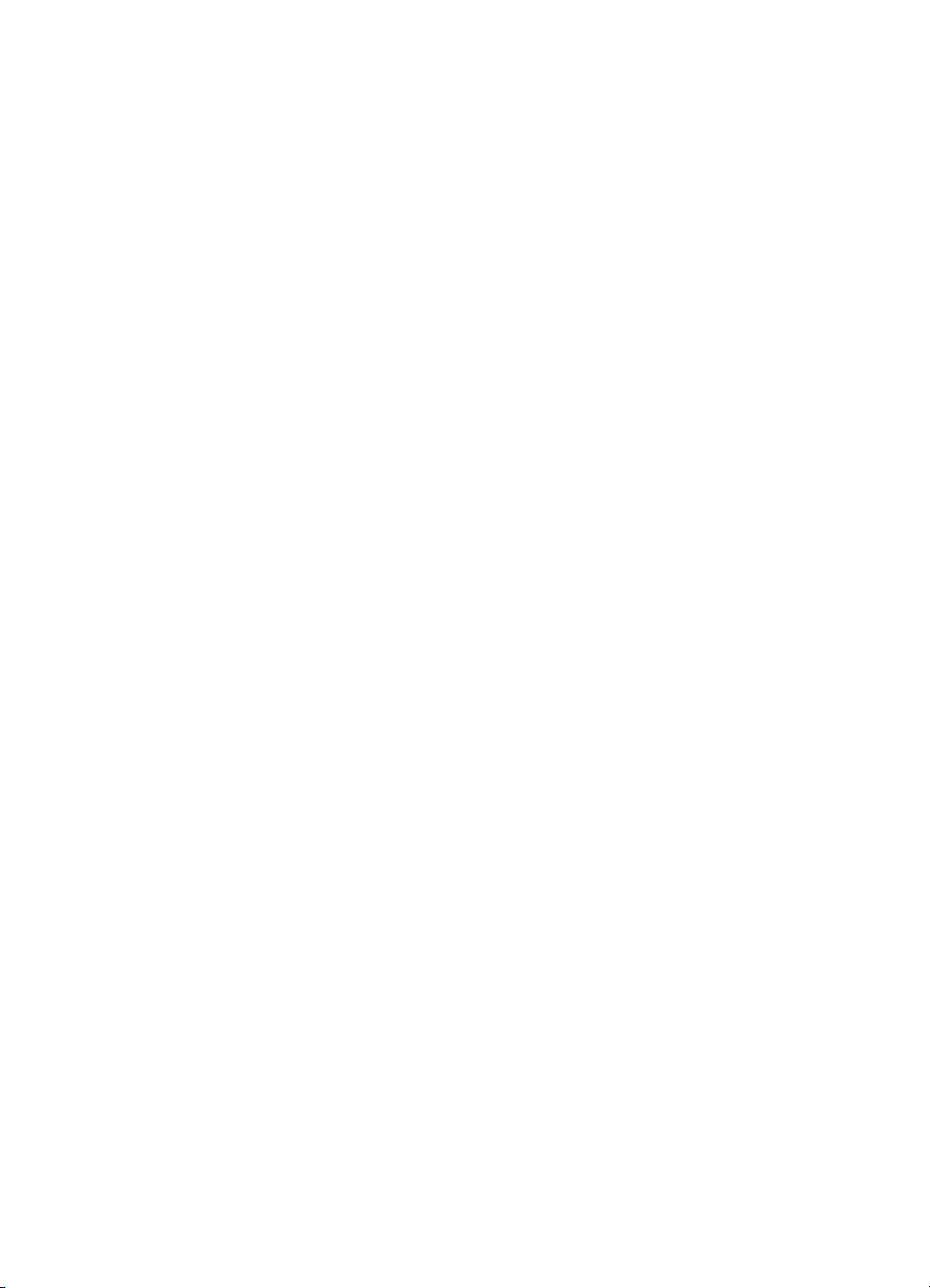
Rozdział 1
– Print test page (Drukuj stronę testową): Wybierz, aby wydrukować stronę
testową zawierającą informacje o drukarce pomocne przy rozwiązywaniu
problemów.
– Print sample page (Drukuj stronę próbną): Wybierz tę opcję, aby
wydrukować stronę próbną, która może być przydatna przy ocenie jakości
wydruku z drukarki.
– Clean cartridge (Wyczyść pojemnik z tuszem): Wybierz, aby wyczyścić
pojemnik z tuszem. Po zakończeniu czyszczenia zostanie wyświetlone
pytanie, czy przejść do czyszczenia drugiego poziomu (wybierz opcję Yes
(Tak) lub No (Nie)), a po wybraniu opcji Yes (Tak) zostanie przeprowadzony
kolejny cykl czyszczenia. Następnie pojawi się pytanie, czy przejść do
czyszczenia trzeciego poziomu (wybierz opcję Yes (Tak) lub No (Nie)).
– Align cartridge (Wyrównaj pojemnik z tuszem): Wybierz, aby wyrównać
pojemnik z tuszem.
● Bluetooth
– Device address (Adres urządzenia): W przypadku niektórych urządzeń
wykorzystujących technologię bezprzewodową Bluetooth wymagane jest
wprowadzenie adresu lokalizowanego urządzenia. Ta opcja menu wyświetla
adres urządzenia.
– Device name (Nazwa urządzenia): Możesz wybrać nazwę urządzenia dla
drukarki wyświetlaną w innych urządzeniach z technologią bezprzewodową
Bluetooth podczas lokalizowania drukarki.
– Passkey (Hasło): Do drukarki można przypisać hasło numeryczne Bluetooth,
które będą musieli podać użytkownicy urządzeń próbujących znaleźć tę
drukarkę, aby przeprowadzić drukowanie, gdy opcja Security level (Poziom
zabezpieczeń) interfejsu Bluetooth jest ustawiona jako High (Wysoki).
Domyślnym hasłem jest 0000.
– Visibility (Widoczność): Zmieniając opcję widoczności, możesz
skonfigurować drukarkę wykorzystującą technologię Bluetooth tak, aby była
widoczna lub niewidoczna dla innych urządzeń korzystających z tej
technologii. Wybierz opcję Visible to all (Zawsze widoczna) lub Not visible
(Niewidoczna). Gdy wybierzesz opcję Not visible (Niewidoczna), jedynie
urządzenia znające adres urządzenia mogą na nim drukować.
– Security level (Poziom zabezpieczeń): Wybierz Low (Niski — domyślnie)
lub High (Wysoki). Ustawienie Low (Niski) nie wymaga od użytkowników
innych urządzeń wykorzystujących bezprzewodową technologię Bluetooth
wprowadzania klucza hasła drukarki. Ustawienie High (Wysoki) wymaga od
użytkowników innych urządzeń wykorzystujących bezprzewodową
technologię Bluetooth wprowadzania klucza hasła drukarki.
– Reset Bluetooth options (Resetuj opcje Bluetooth): Wybierz tę opcję, aby
przywrócić wszystkim ustawieniom interfejsu Bluetooth domyślne wartości
fabryczne.
● Help (Pomoc): Wybierz tę opcję, aby uzyskać pomoc na temat korzystania z
drukarki, obejmującą wskazówki dotyczące drukowania, drukowanie zdjęć
panoramicznych, wkładanie kart pamięci, instalowanie pojemników z tuszem,
14 HP Photosmart 470 series
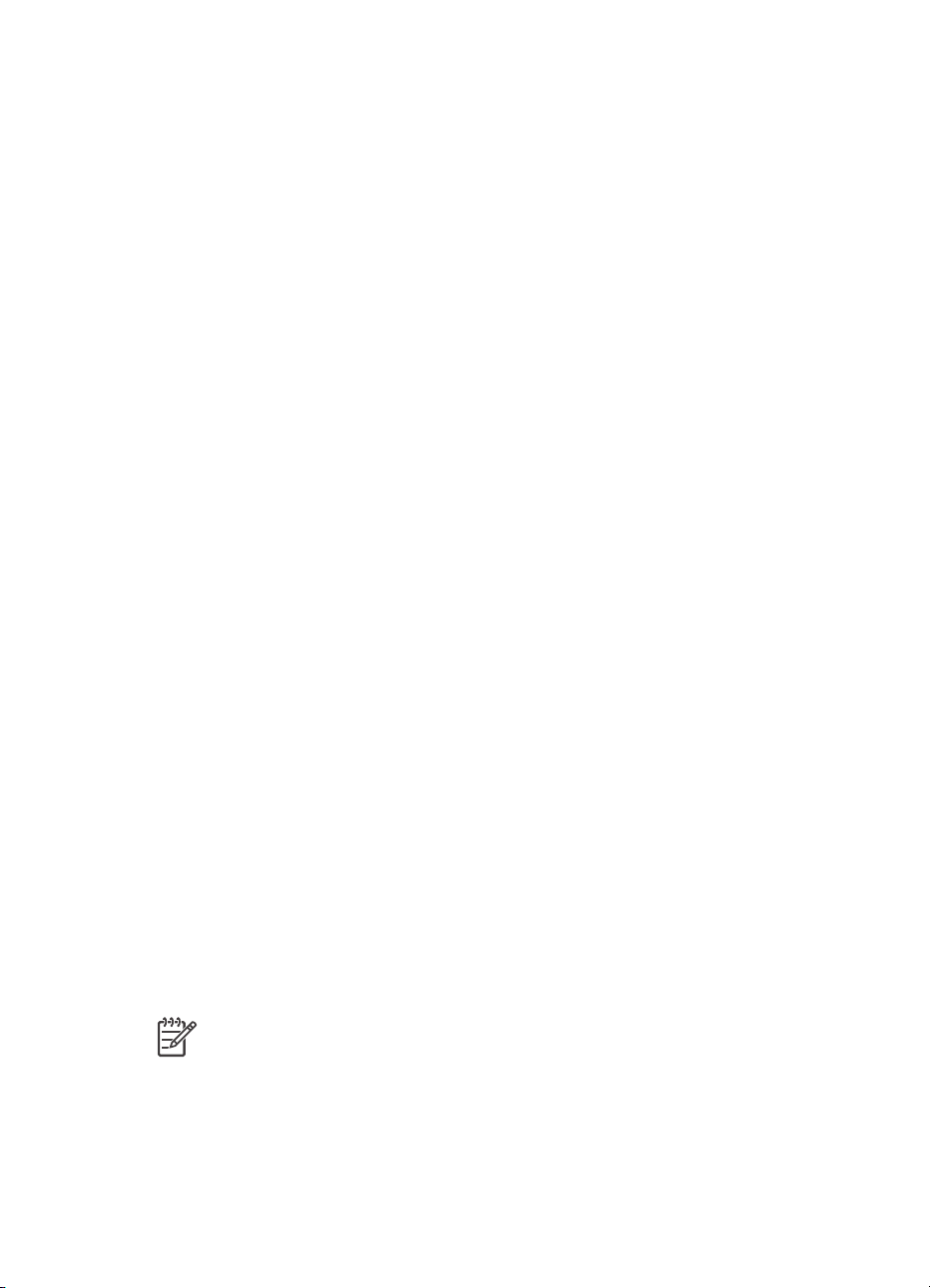
ładowanie papieru, podłączanie do telewizora, korzystanie ze słów kluczowych i
przenoszenie zdjęć.
● Preferences (Preferencje)
– Auto red-eye removal (Usuwanie efektu czerwonych oczu): Wybierz On
(Włączone — domyślnie) lub Off (Wyłączone).
– SmartFocus: Wybierz On (Włączone — domyślnie) lub Off (Wyłączone).
– Adaptive lighting (Przystosowanie do oświetlenia): Wybierz On (Włączone
— domyślnie) lub Off (Wyłączone). Ustawienie to poprawia jasność i kontrast.
– Slide show (Pokaz slajdów): Wybierz tę opcję, aby ustawić parametry
pokazu slajdów. Wybierz opcję Loop (Pętla), Duration between images
(Czas między obrazami), Transitions (Przejścia) lub Random (Losowo).
– Television (Telewizor): Wybierz tę opcję, aby ustawić parametry telewizora.
Ustaw opcje Aspect ratio (Współczynnik proporcji) i NTSC/PAL. Wybierz
miejsce wyświetlania obrazu: TV lub Printer (Drukarka).
– Date/time (Data/godzina): Wybierz, aby pokazać stempel daty/godziny na
drukowanych zdjęciach. Wybierz Date/time (Data/godzina), Date only
(Tylko data) lub Off (Wyłączone — domyślnie).
– Colorspace (Przestrzeń kolorów): Wybierz by wybrać przestrzeń kolorów.
Wybierz Adobe RGB, sRGB lub Auto-select (Automatycznie — domyślnie).
W przypadku ustawienia domyślnego Auto-select (Automatycznie) drukarka
korzysta z przestrzeni kolorów Adobe RGB, jeżeli jest dostępna. Jeżeli
przestrzeń Adobe RGB nie jest dostępna, drukarka korzysta z sRGB.
– Borderless (Bez marginesów): Wybierz by ustawić drukowanie bez
marginesów na On (Włączone — domyślnie) lub Off (Wyłączone). Gdy
drukowanie bez marginesów jest wyłączone, wszystkie strony są drukowane
z wąskim białym marginesem dookoła krawędzi papieru.
– After printing (Po wydrukowaniu): Wybierz, aby zmienić, czy wybrane
zdjęcia mają być odznaczone po drukowaniu: Always (Zawsze —
domyślnie), Never (Nigdy) lub Ask each time (Zawsze pytaj).
– Video enhancement (Poprawa jakości wideo): Wybierz opcję poprawy
odbitek wideo: On (Włączone) lub Off (Wyłączone — domyślnie).
– Restore defaults (Przywróć domyślne): Wybierz by przywrócić domyślne
ustawienia drukarki: Yes (Tak) lub No (Nie — domyślnie). Wybranie Yes
(Tak) przywraca oryginalne preferencje fabryczne.
– Language (Język): Wybierz by zmienić ustawienie języka lub kraju/regionu.
Wybierz z Select language (Wybierz język) i Select country/region
(Wybierz kraj/region).
Menu słów kluczowych
Naciśnij przycisk Słowo kluczowe na panelu sterowania drukarki lub na pilocie, aby
uzyskać dostęp do menu słów kluczowych.
Uwaga Do każdego zdjęcia zapisanego na dysku twardym drukarki można
przypisać maksymalnie 10 słów kluczowych. Wyświetlenie ikony Słowo
kluczowe oznacza, że do zdjęcia zostało przypisane słowo kluczowe.
Podręcznik użytkownika drukarki HP Photosmart 470 series 15
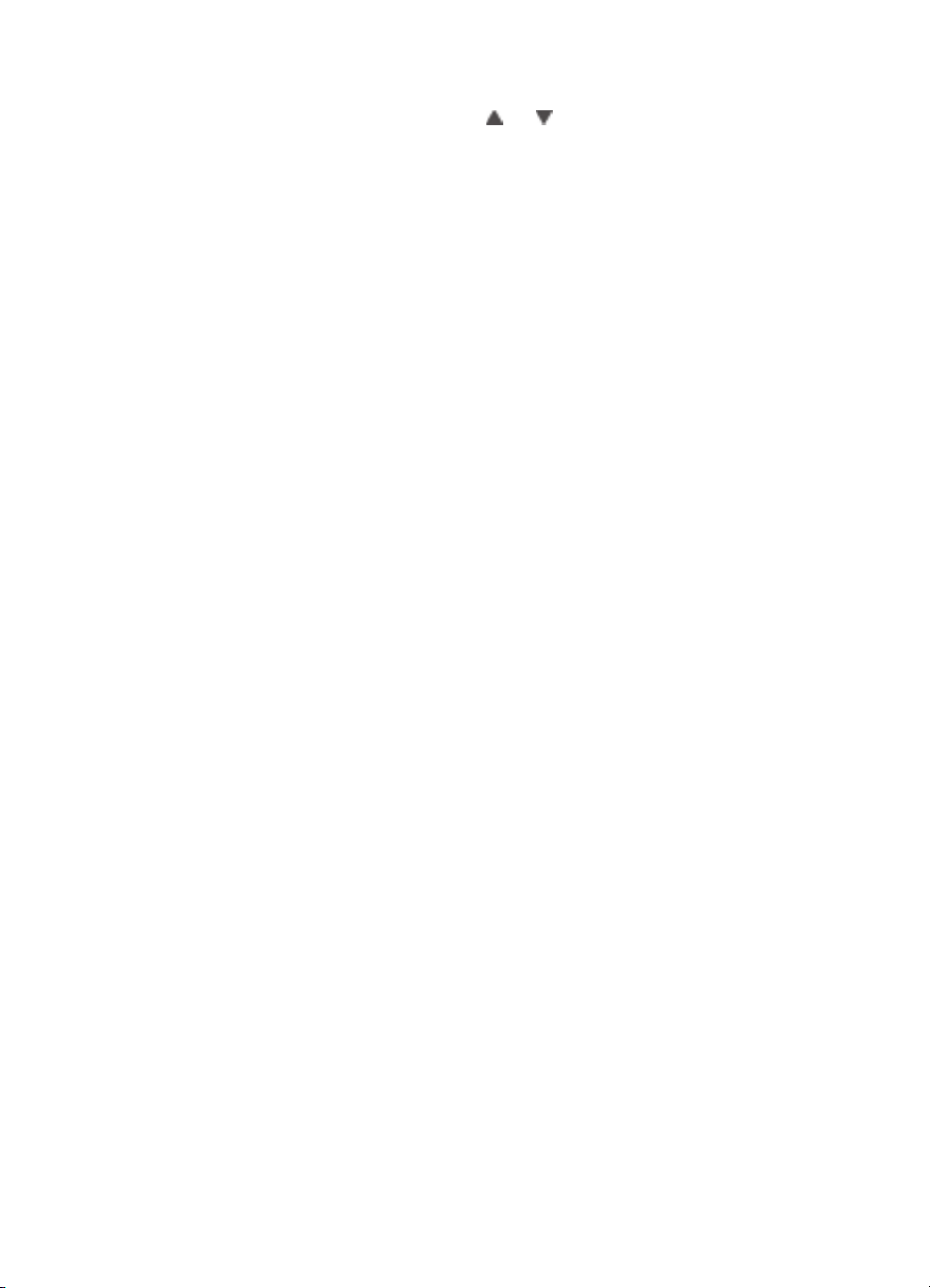
Rozdział 1
Przechodzenie pomiędzy opcjami menu słów kluczowych:
● Naciskaj przycisk Wybierz zdjęcia
lub , aby przewijać opcje menu
wyświetlane na ekranie drukarki. Niedostępne elementy menu są wyszarzone.
● Naciśnij przycisk OK, aby otworzyć menu lub wybrać opcję.
● Naciśnij przycisk Anuluj, aby zamknąć bieżące menu.
Struktura menu słów kluczowych
● Assign a keyword (Przypisz słowo kluczowe)
– Favorites (Ulubione)
– People (Ludzie)
– Places (Miejsca)
– Events (Zdarzenia)
– Other (Inne)
● View photos by keyword (Przeglądaj zdjęcia według słów kluczowych)
– All (Wszystkie): Wybierz tę opcję, aby przeglądać wszystkie zdjęcia.
– Favorites (Ulubione): Wybierz tę opcję, aby przeglądać zdjęcia, do których
przypisano słowo kluczowe Favorites (Ulubione).
– People (Ludzie): Wybierz tę opcję, aby przeglądać zdjęcia, do których
przypisano słowo kluczowe People (Ludzie).
– Places (Miejsca): Wybierz tę opcję, aby przeglądać zdjęcia, do których
przypisano słowo kluczowe Places (Miejsca).
– Events (Zdarzenia): Wybierz tę opcję, aby przeglądać zdjęcia, do których
przypisano słowo kluczowe Events (Zdarzenia).
– Other (Inne): Wybierz tę opcję, aby przeglądać zdjęcia, do których
przypisano słowo kluczowe Other (Inne).
– Printed (Wydrukowane): Wybierz tę opcję, aby przeglądać wszystkie
zdjęcia, które zostały już wydrukowane.
– Most often viewed (Najczęściej oglądane): Wybierz tę opcję, aby
przeglądać zdjęcia, które były dotychczas najczęściej oglądane.
– All with assigned keywords (Wszystkie z przypisanymi słowami
kluczowymi): Wybierz tę opcję, aby przeglądać wszystkie zdjęcia, do których
przypisano słowa kluczowe.
● Remove assigned keyword (Usuń przypisane słowo kluczowe)
Wybierz tę opcję, aby usunąć przypisane słowa kluczowe ze wszystkich
wybranych zdjęć lub ze wszystkich zdjęć w wybranym albumie.
16 HP Photosmart 470 series
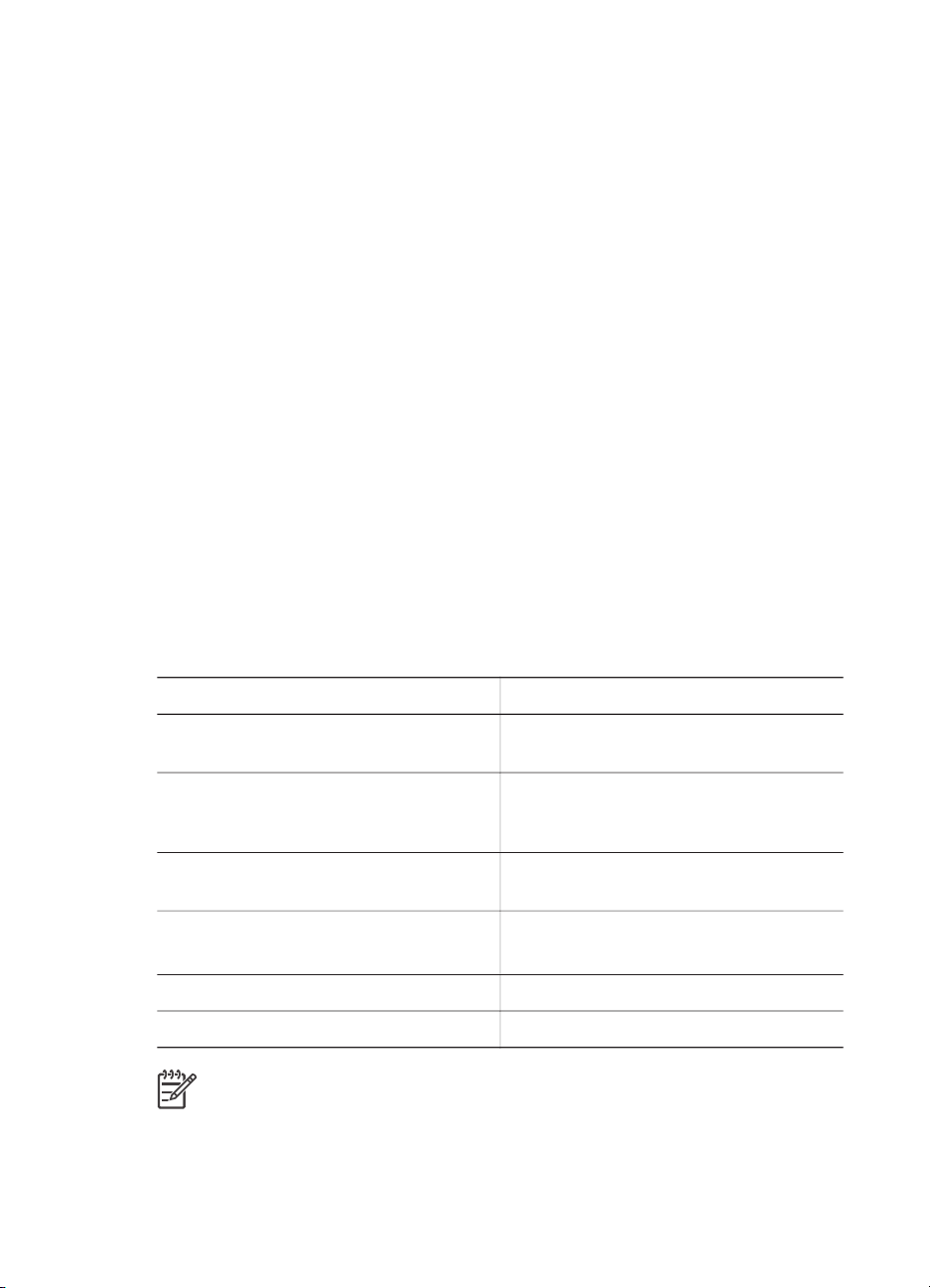
2
Przygotowanie do drukowania
Przed rozpoczęciem drukowania należy się zapoznać z trzema prostymi procedurami:
● Ładowanie papieru
● Instalacja pojemników z tuszem
● Wkładanie kart pamięci
Przed włożeniem karty pamięci do drukarki musisz załadować papier i zainstalować
pojemnik z tuszem.
Ładowanie papieru
W dalszej części znajdziesz informacje na temat wyboru odpowiedniego papieru dla
zadania drukowania oraz ładowania papieru do podajnika wejściowego.
Wybieranie odpowiedniego papieru
Listę dostępnych typów papieru do drukarek atramentowych firmy HP i informacje o
możliwości zakupu materiałów eksploatacyjnych możesz znaleźć pod adresem:
● www.hpshopping.com (USA)
● www.hp.com/go/supplies (Europa)
● www.hp.com/jp/supply_inkjet (Japonia)
● www.hp.com/paper (Azja i Pacyfik)
Aby uzyskać najlepsze wyniki drukowania, wybierz jeden z następujących typów
papieru fotograficznego HP wysokiej jakości.
Aby drukować
Wysokiej jakości, trwałe wydruki i
powiększenia
Obrazy o rozdzielczości od średniej do
wysokiej ze skanerów lub aparatów
cyfrowych
Szybko schnące, odporne na odciski
palców, błyszczące zdjęcia
Zdjęcia do zastosowań codziennych i
biznesowych
Zdjęcia panoramiczne Panoramiczny papier fotograficzny HP
Naklejki fotograficzne Naklejki fotograficzne C6611 i C6612
Uwaga HP tak projektuje swoje papiery fotograficzne, by były odporne na
blaknięcie, tak by zdjęcia pozostały jaskrawe przez lata. Bardziej szczegółowe
informacje na ten temat znajdują się w witrynie internetowej firmy HP. Przejdź
do witryny www.hp.com/support, wybierz swój kraj/region i język, a następnie
w polu wyszukiwania produktu/nazwy wpisz HP Photosmart 470. Naciśnij
Podręcznik użytkownika drukarki HP Photosmart 470 series 17
Zastosuj typ papieru
Papier fotograficzny HP Premium Plus
Papier fotograficzny HP Premium
Papier fotograficzny HP Advanced
Papier fotograficzny HP
Papier fotograficzny HP Everyday
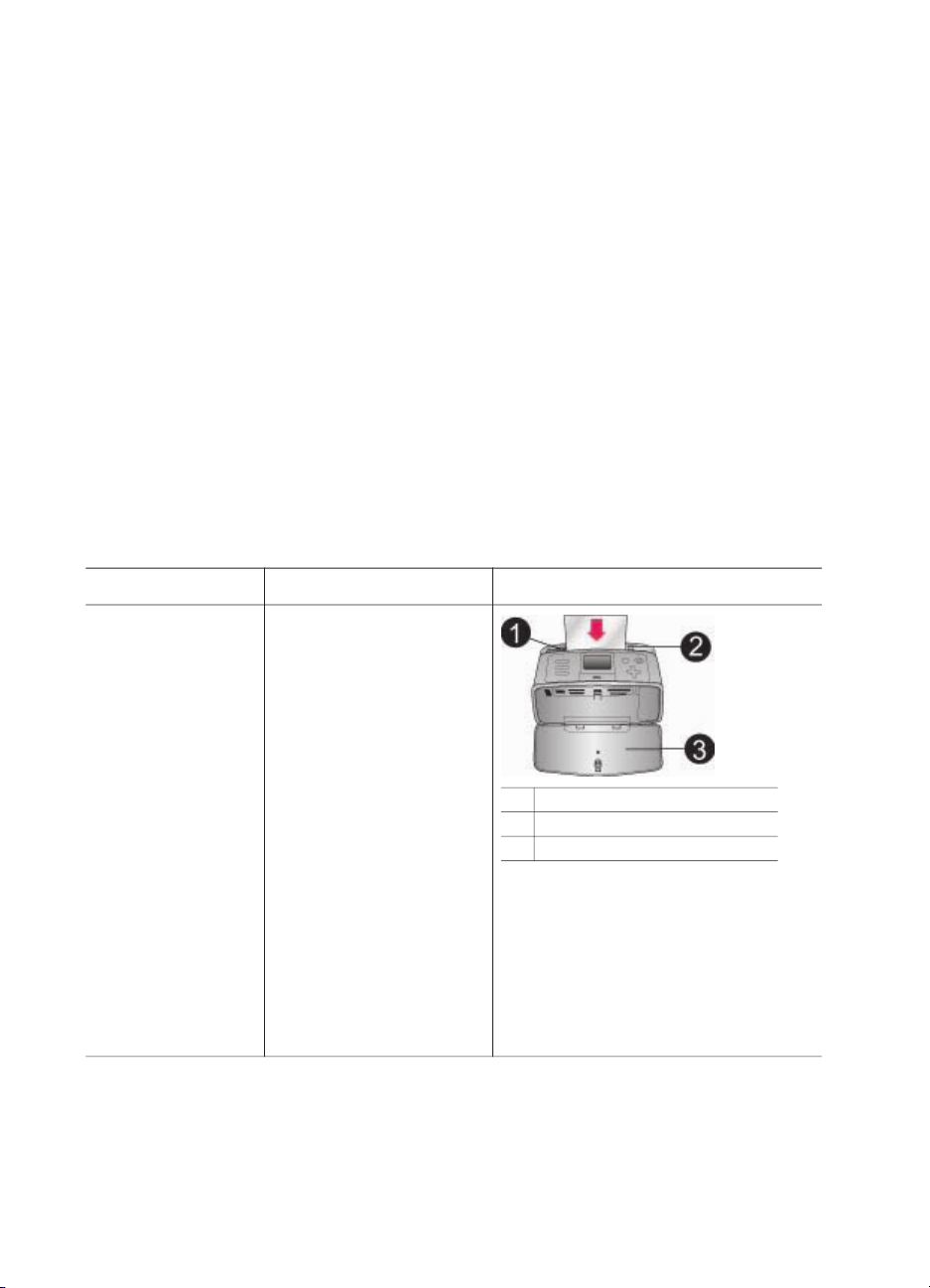
Rozdział 2
ENTER, a następnie wybierz drukarkę HP Photosmart 470 series. W polu
wyszukiwania Pytanie lub słowa kluczowe wpisz odporność na światło
lub trwałość i wciśnij E
Aby zapewnić właściwy stan papieru, przestrzegaj następujących zaleceń:
● Papier fotograficzny przechowuj w oryginalnym opakowaniu lub w zamykanym
opakowaniu plastikowym.
● Przechowywany papier powinien być ułożony poziomo w chłodnym, suchym
miejscu. Jeżeli rogi papieru fotograficznego są pozawijane, umieść papier w
plastikowej torbie i delikatnie wygnij rogi w przeciwnym kierunku, aby je
wyprostować.
● Papier fotograficzny chwytaj za krawędzie arkusza, aby uniknąć rozmazania tuszu.
Ładowanie papieru
Wskazówki dotyczące ładowania papieru:
● Zdjęcia możesz drukować na papierze fotograficznym, kartach katalogowych,
kartach formatu L lub kartach Hagaki.
● Przed załadowaniem papieru wysuń prowadnicę szerokości papieru, aby
przygotować odpowiednie miejsce.
● Jednocześnie ładuj papier tylko jednego typu i formatu. Nie mieszaj typów lub
rozmiarów papieru w podajniku wejściowym.
NTER. Kliknij temat, który chcesz zobaczyć.
Typ papieru
Papier fotograficzny
10 x 15 cm
(4 x 6 cali)
Papier fotograficzny
13 x 18 cm
(5 x 7 cali)
Panoramiczny
papier fotograficzny
10 x 30 cm
(4 x 12 cali)
Naklejki
fotograficzne
10 x 15 cm
(4 x 6 cali)
Karty indeksowe
Karty formatu L
Karty Hagaki
Sposób ładowania
1. Otwórz podajnik
wejściowy i wysuń
przedłużenie
podajnika.
2. Załaduj maksymalnie
20 arkuszy papieru
stroną do druku lub
stroną błyszcząca
skierowaną do góry.
Ładując papier,
należy dosunąć go
do lewej strony
podajnika i docisnąć
w dół, do oporu.
Jeżeli używany jest
papier z zakładką,
załaduj go w taki
sposób, aby krawędź
z zakładką była
podawana na końcu.
1 Podajnik
2 Prowadnica szerokości papieru
3 Taca wyjściowa
18 HP Photosmart 470 series
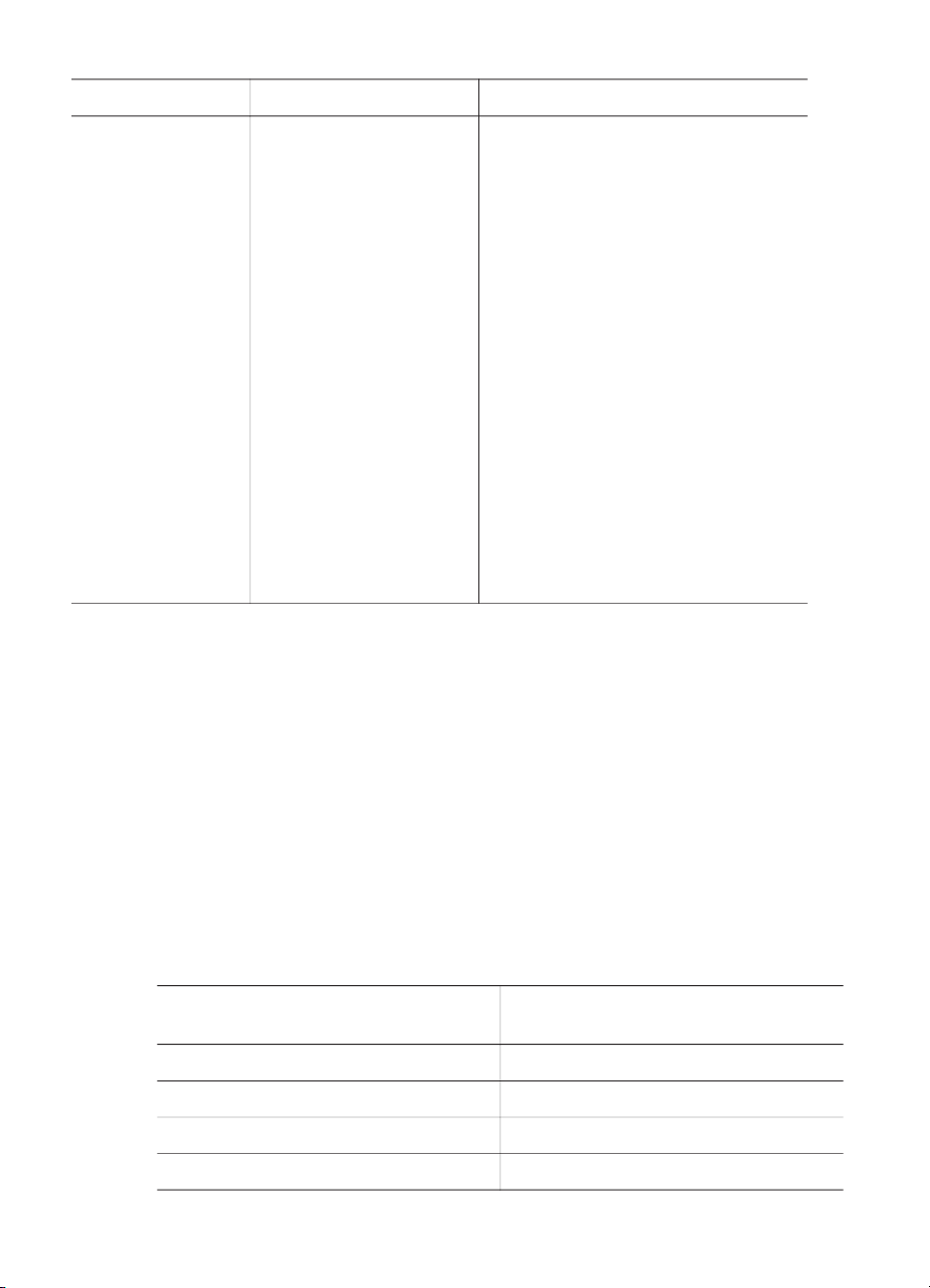
(ciąg dalszy)
Typ papieru Sposób ładowania
Uwaga W
przypadku
panoramicznego
papieru
fotograficznego
można załadować
najwyżej 10
arkuszy. W
przypadku naklejek
fotograficznych
można załadować
tylko jeden arkusz.
3. Dosuń ściśle
prowadnicę
szerokości papieru
do krawędzi papieru,
tak aby nie był zgięty.
4. Otwórz tacę
wyjściową przed
rozpoczęciem
drukowania.
Instalacja pojemników z tuszem
Firma HP oferuje różne typy pojemników z tuszem, tak aby dla każdego zadania
można było wybrać optymalną opcję. Numery pojemników z tuszem, które możesz
wykorzystywać w tej drukarce, zmieniają się zależnie od kraju/regionu i znajdują się
na tylnej okładce tego podręcznika.
Tusze HP Vivera zapewniają „naturalną” jakość zdjęć i niezwykłą odporność na
blaknięcie, dającą trwałe, żywe kolory. Tusze HP Vivera mają specjalny skład i są
naukowo przebadane pod względem jakości, czystości i odporności na blaknięcie.
Dla uzyskania optymalnych rezultatów drukowania firma HP zaleca korzystanie
wyłącznie z oryginalnych pojemników z tuszem HP. Oryginalne pojemniki z tuszem
firmy HP są zaprojektowane i przetestowane wraz z drukarkami HP, aby pomóc w
uzyskiwaniu wspaniałych rezultatów za każdym razem.
Użyj najlepszego pojemnika z tuszem do wykonania zadania.
Aby drukować...
Zdjęcia kolorowe Trójkolorowy HP
Zdjęcia czarno-białe Fotograficzny szary HP
Zdjęcia w kolorze sepii lub postarzone Trójkolorowy HP
Tekst i kolorowa grafika Trójkolorowy HP
Umieść ten pojemnik z tuszem w
koszu pojemników z tuszem
Podręcznik użytkownika drukarki HP Photosmart 470 series 19
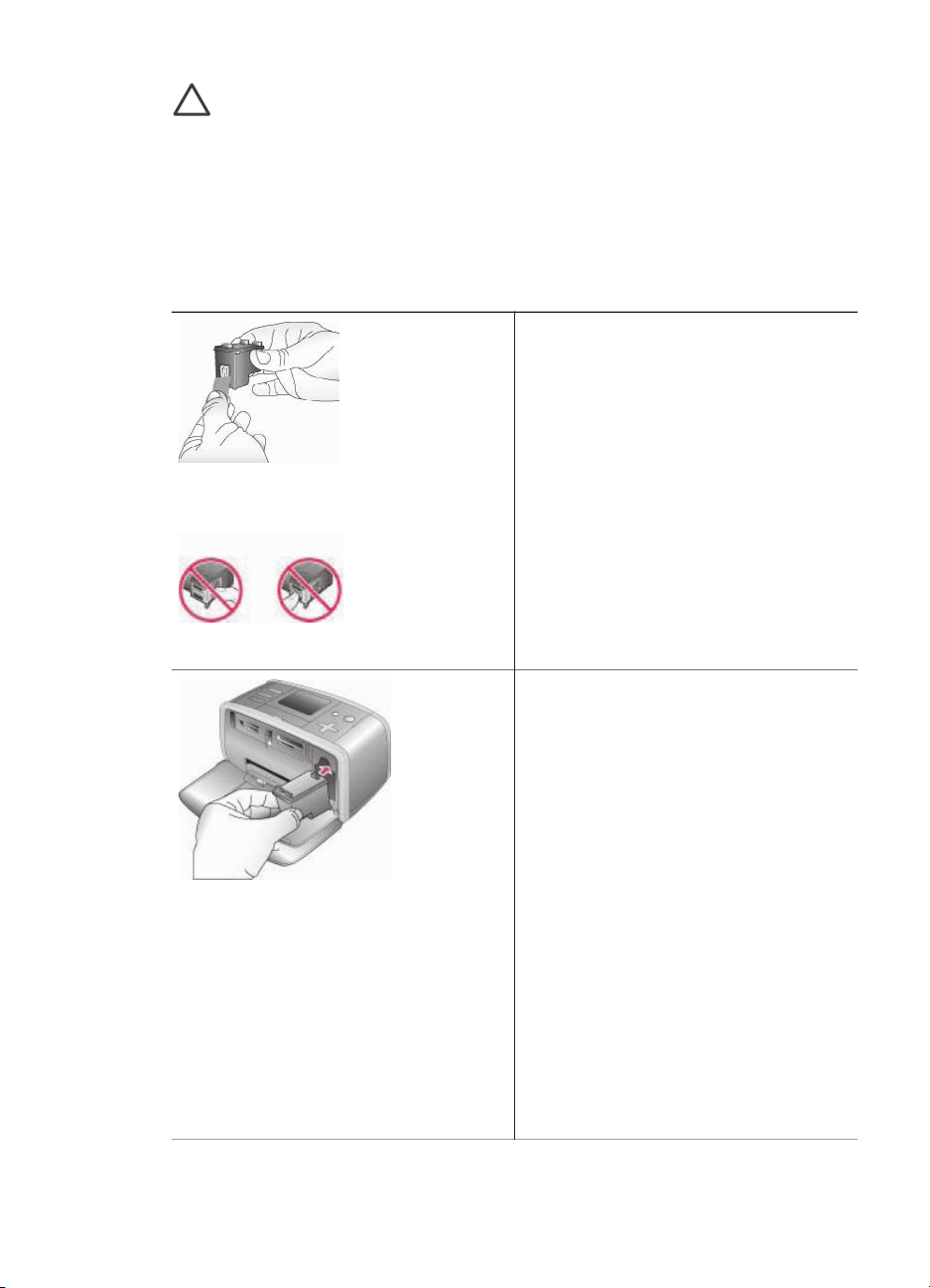
Rozdział 2
Przestroga Sprawdź, czy używany jest odpowiedni pojemnik z tuszem. Firma
HP nie może gwarantować jakości czy niezawodności tuszu innych firm.
Awarie czy uszkodzenia drukarki wynikające ze stosowania tuszu innych
producentów niż HP nie są objęte gwarancją.
W celu zapewnienia najlepszej jakości druku firma HP zaleca instalowanie wszelkich
pojemników z tuszem zakupionych w punktach sprzedaży detalicznej przed datą
umieszczoną na opakowaniu.
Wkładanie lub wymiana pojemnika z tuszem
Przygotowanie drukarki i pojemnika z
tuszem
1. Upewnij się, że zasilanie jest
włączone i usunięto karton z
wnętrza drukarki.
2. Otwórz klapkę dostępu do
pojemnika z tuszem w drukarce.
Usuń różową taśmę
3. Usuń jasnoróżową taśmę z
pojemnika z tuszem.
Nie dotykać
Wkładanie pojemnika z tuszem
1. W przypadku wymiany pojemnika z
tuszem naciśnij i wyciągnij
pojemnik, aby wyjąć go z kosza.
2. Chwyć nowy pojemnik z tuszem
etykietą do góry. Wsuń pojemnik z
tuszem do kosza, unosząc lekko
przednią krawędź, tak aby
miedziane styki były skierowane do
przodu. Dociśnij pojemnik z tuszem,
aż zatrzaśnie się na właściwym
miejscu.
3. Zamknij klapkę dostępu do
pojemnika z tuszem.
Uwaga Aby sprawdzić poziom tuszu
w pojemniku, naciśnij przycisk Menu,
wybierz opcję Tools (Narzędzia),
naciśnij przycisk OK, a następnie
wybierz opcję Cartridge status (Stan
pojemnika).
20 HP Photosmart 470 series
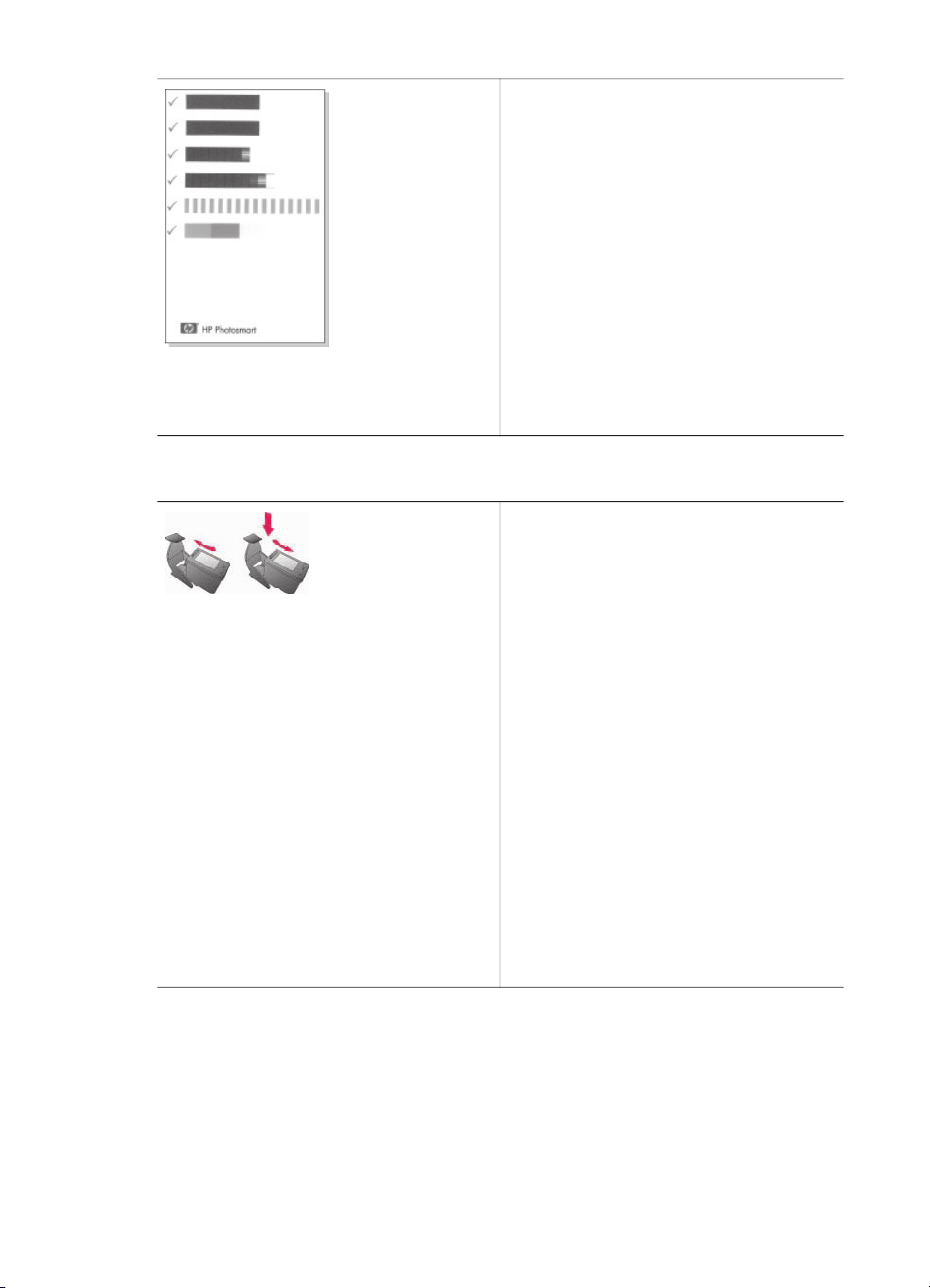
Wkładanie lub wymiana pojemnika z tuszem (ciąg dalszy)
Po zainstalowaniu nowego pojemnika z
tuszem na ekranie drukarki jest
wyświetlany monit o załadowanie
zwykłego papieru w celu wyrównania
pojemnika z tuszem. Takie rozwiązanie
zapewnia najlepszą jakość druku.
Wyrównywanie pojemnika z tuszem
1. Załaduj papier do podajnika i
naciśnij przycisk OK.
2. Postępuj zgodnie z instrukcjami
wyświetlanymi na ekranie, aby
wyrównać pojemnik z tuszem.
Patrz Wyrównywanie pojemnika z
tuszem.
Gdy pojemnik z tuszem nie jest używany
Po wyjęciu z drukarki pojemnik z tuszem
powinien być zawsze przechowywany w
ochraniaczu. Ochraniacz pojemnika z
tuszem zapobiega wysychaniu tuszu.
Przechowywanie niezgodnie z
zaleceniami może być przyczyną
nieprawidłowego funkcjonowania
pojemnika z tuszem.
➔
Aby umieścić pojemnik z tuszem w
ochraniaczu, wsuń pojemnik do
ochraniacza pod lekkim kątem, tak
aby zatrzasnął się we właściwym
miejscu.
W niektórych krajach/regionach
ochraniacz pojemnika z tuszem nie jest
dostarczany razem z drukarką. Jest za
to dołączany do pojemnika z szarym
tuszem fotograficznym, który można
zakupić oddzielnie. W innych krajach/
regionach ochraniacz jest dostarczany
razem z drukarką.
Wkładanie kart pamięci
Aby przeglądać i drukować zdjęcia, po wykonaniu zdjęć aparatem cyfrowym możesz
wyjąć kartę pamięci z aparatu i włożyć ją do drukarki. Drukarka może odczytywać
następujące karty pamięci: CompactFlash
™
MultiMediaCard
Podręcznik użytkownika drukarki HP Photosmart 470 series 21
, Secure Digital™ i xD-Picture Card™.
™
, Microdrive, Memory Stick,
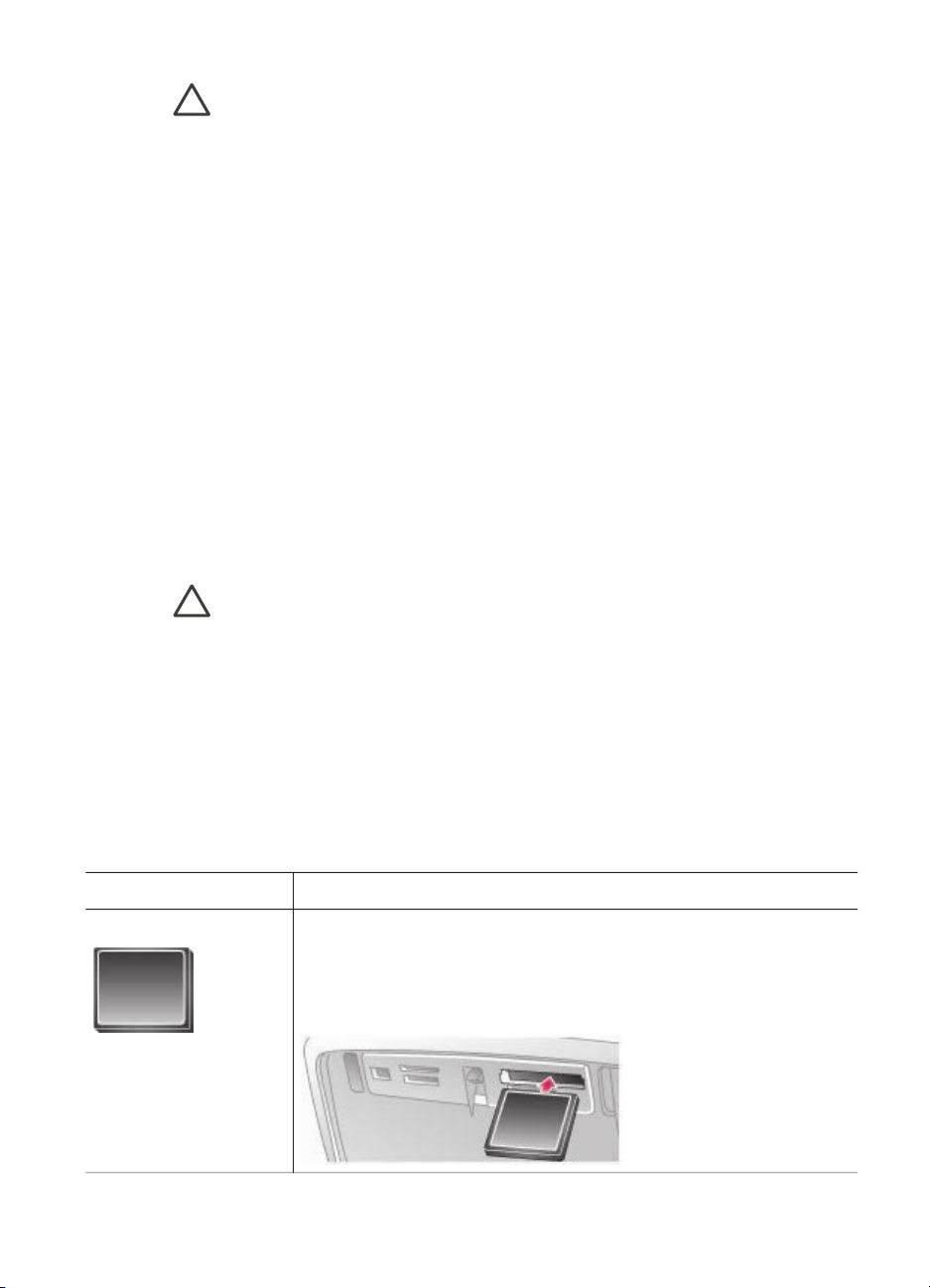
Rozdział 2
Przestroga Użycie karty pamięci innego typu może spowodować
uszkodzenie karty pamięci i drukarki.
Dalsze informacje na temat innych metod przesyłania zdjęć z aparatu cyfrowego do
drukarki znajdują się w Podłączanie urządzeń.
Obsługiwane formaty plików
Drukarka rozpoznaje i drukuje bezpośrednio z karty pamięci pliki w następujących
formatach: JPEG, nieskompresowane pliki TIFF, Motion JPEG AVI, Motion JPEG
Quicktime i MPEG-1. Jeśli aparat cyfrowy zapisuje zdjęcia i klipy wideo w innych
formatach plików, zapisz pliki w pamięci komputera i wydrukuj je przy użyciu
odpowiedniego oprogramowania. Dodatkowe informacje można znaleźć w Pomocy
ekranowej drukarki.
Wkładanie karty pamięci do drukarki
Znajdź używaną kartę pamięci w poniższej tabeli i postępuj zgodnie z instrukcjami
wkładania karty do drukarki.
Wskazówki:
● Karty wkładaj do drukarki pojedynczo.
● Wsuń delikatnie kartę pamięci do drukarki, aż do napotkania oporu. Karta
pamięci nie mieści się w drukarce w całości. Nie należy wkładać jej na siłę.
Przestroga 1 Wkładanie karty pamięci w inny sposób niż opisany może
spowodować uszkodzenie karty i drukarki.
Jeżeli karta pamięci zostanie włożona prawidłowo, wskaźnik Karta pamięci
miga przez chwilę, a następnie świeci na zielono.
Przestroga 2 Nie wyjmuj karty pamięci, gdy wskaźnik Karta pamięci miga.
Aby uzyskać więcej informacji, zobacz Wyjmowanie karty pamięci.
Drukarka odczytuje zawartość karty pamięci, wyświetla monit z pytaniem o zapisanie
nowych zdjęć na dysku twardym drukarki, a następnie wyświetla zdjęcia w folderach i
albumach. Jeśli zdjęcia na karcie zostały wybrane przy użyciu aparatu cyfrowego,
drukarka wyświetla monit z pytaniem, czy wydrukować zdjęcia wybrane przy użyciu
aparatu.
Karta pamięci
CompactFlash ● Przednia etykieta skierowana do góry; jeżeli na etykiecie
22 HP Photosmart 470 series
Wkładanie karty pamięci do drukarki
umieszczona jest strzałka, to jest ona skierowana w stronę
drukarki.
● Krawędź z metalowymi otworami końcówek jest skierowana w
stronę drukarki.
